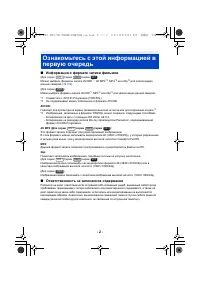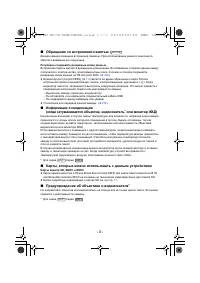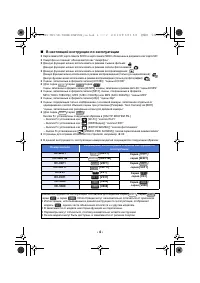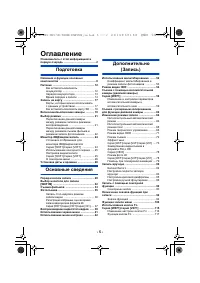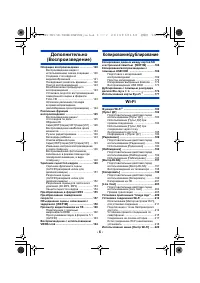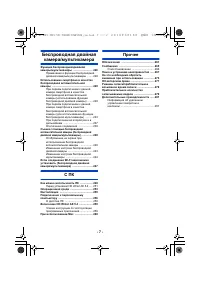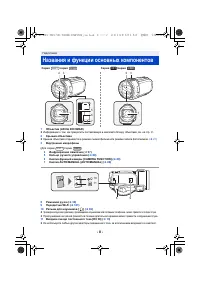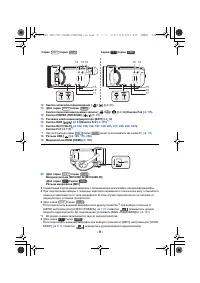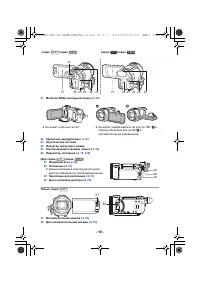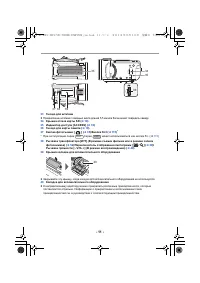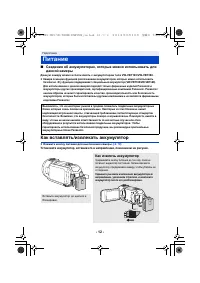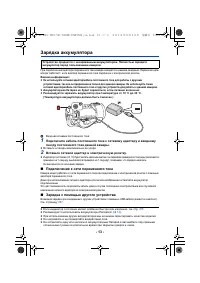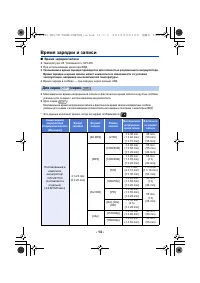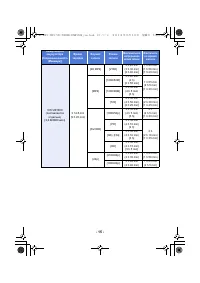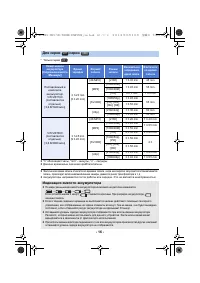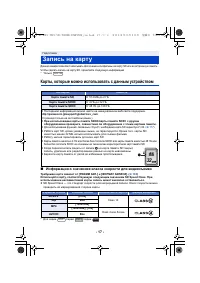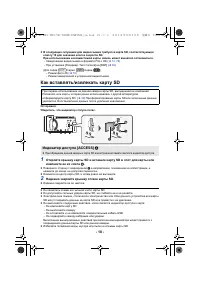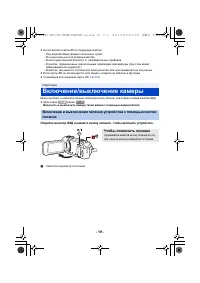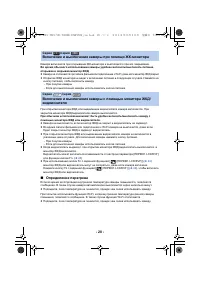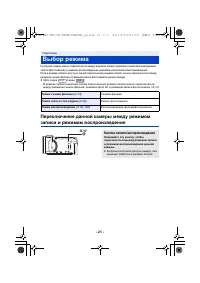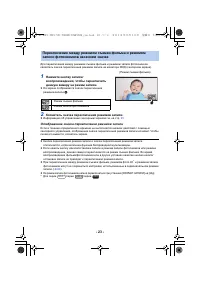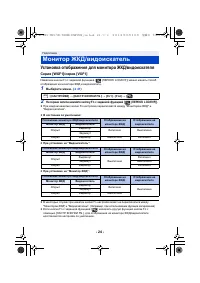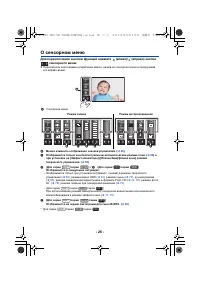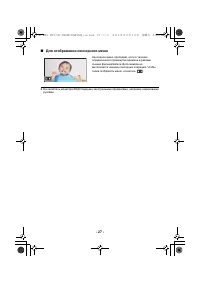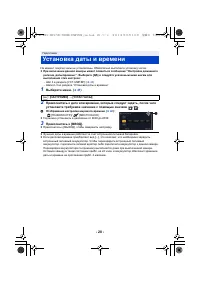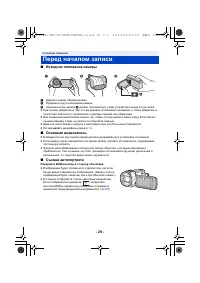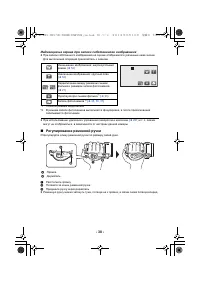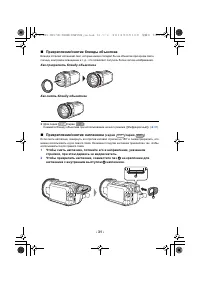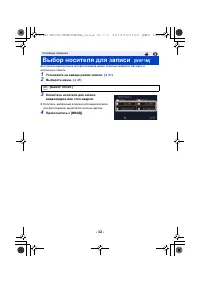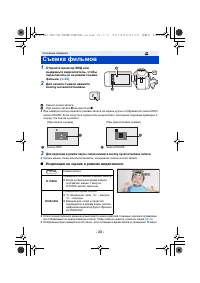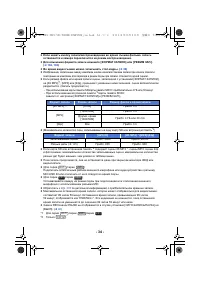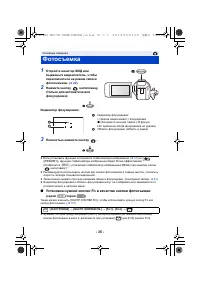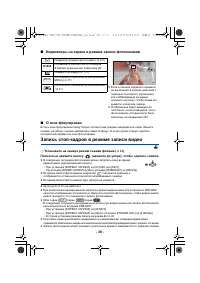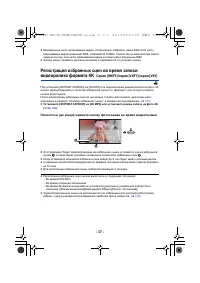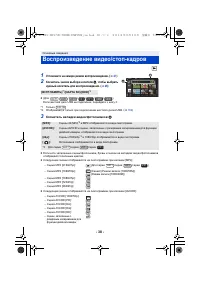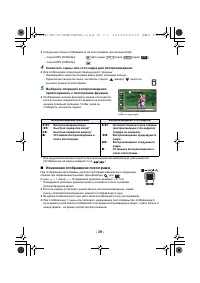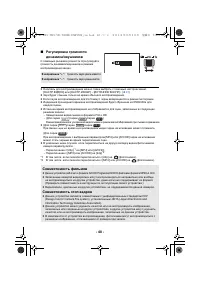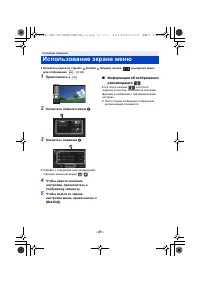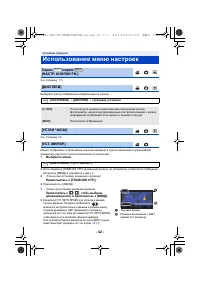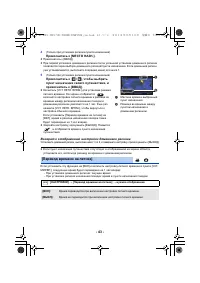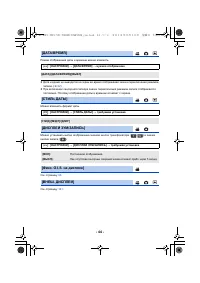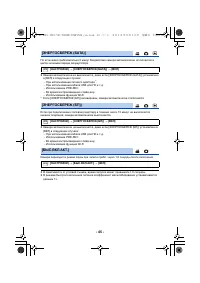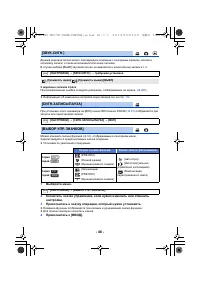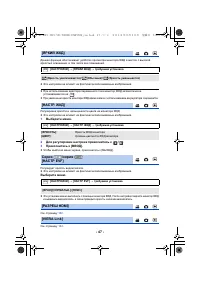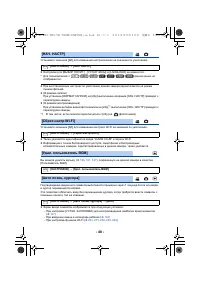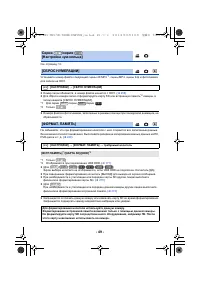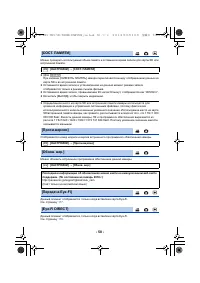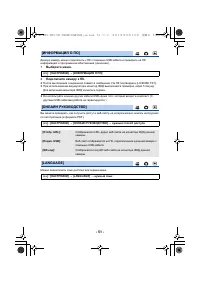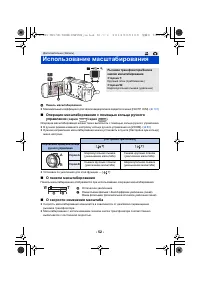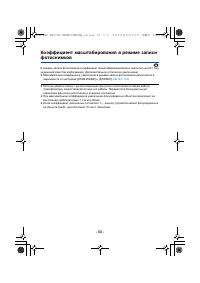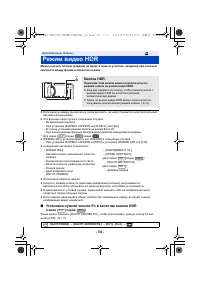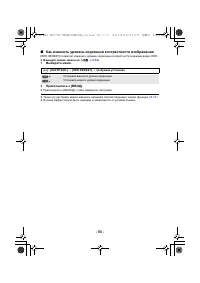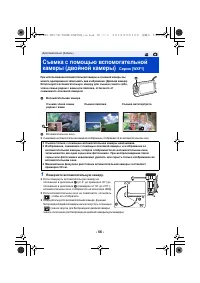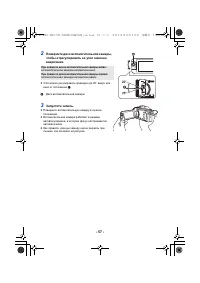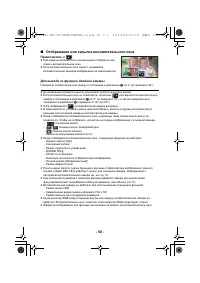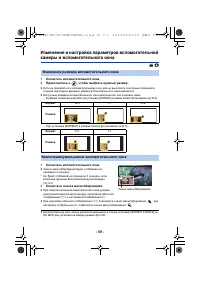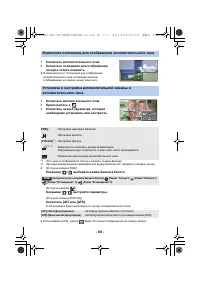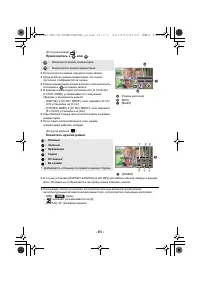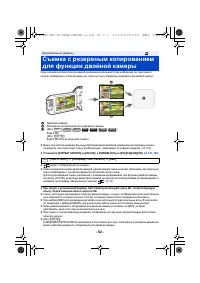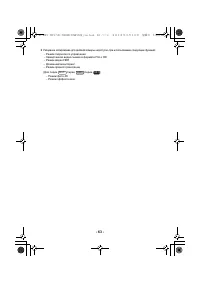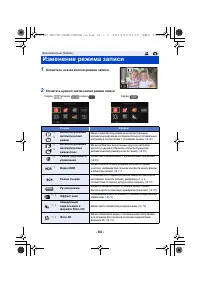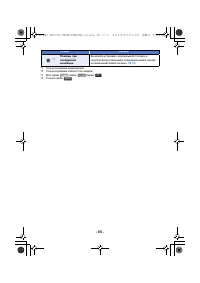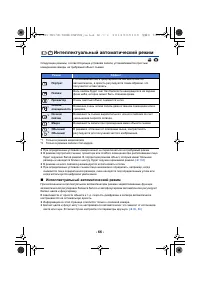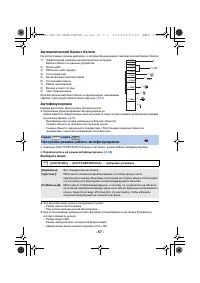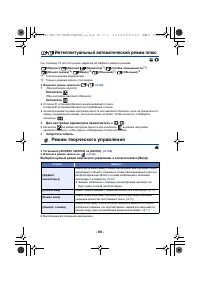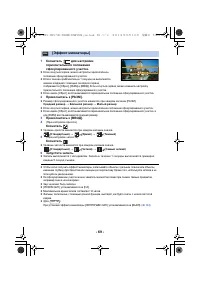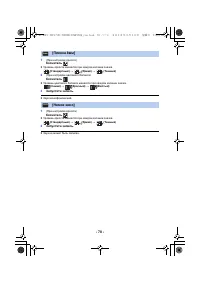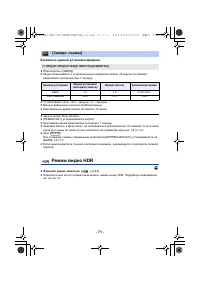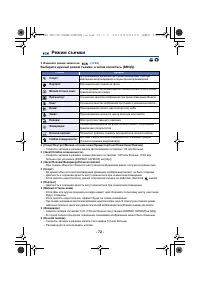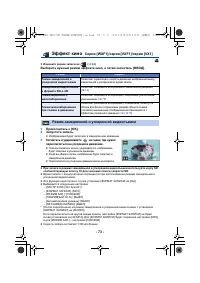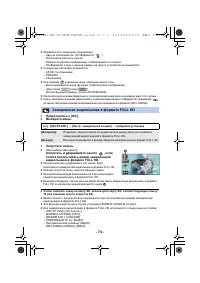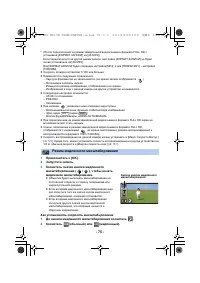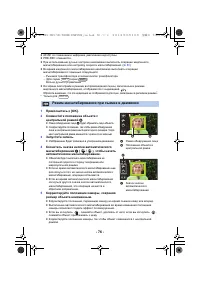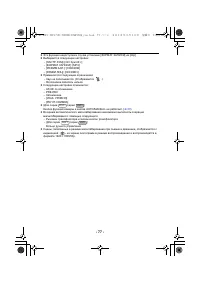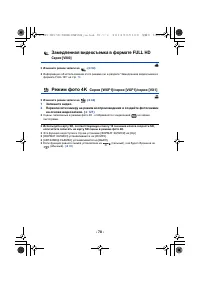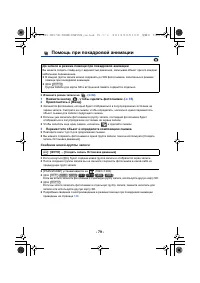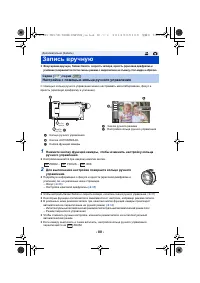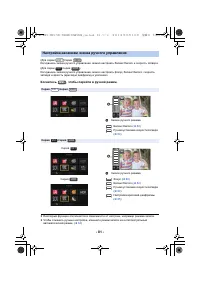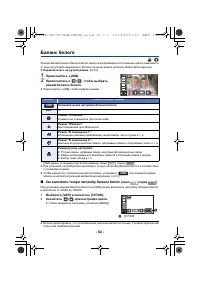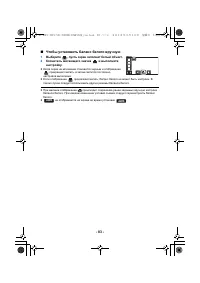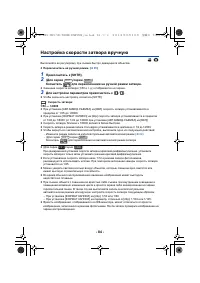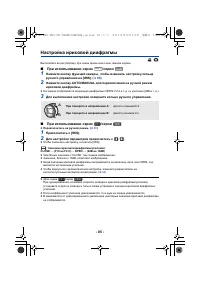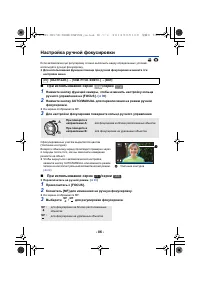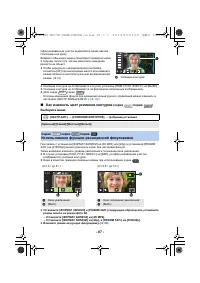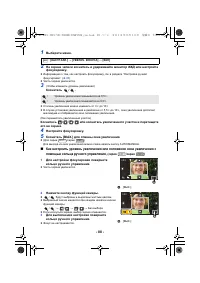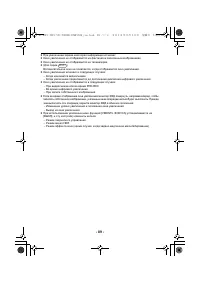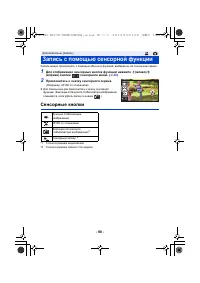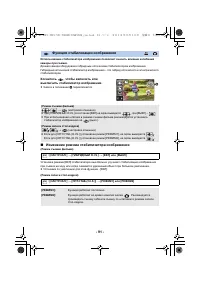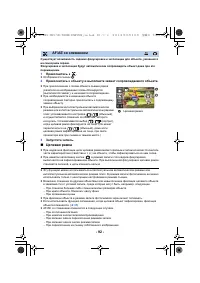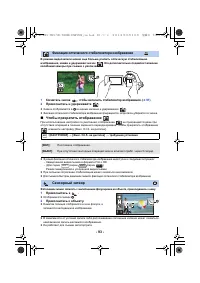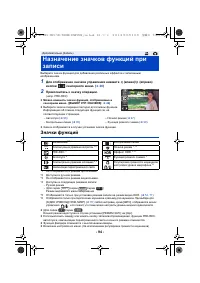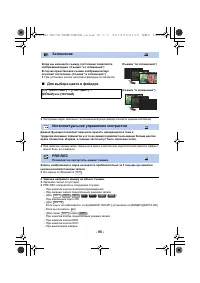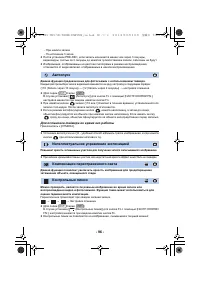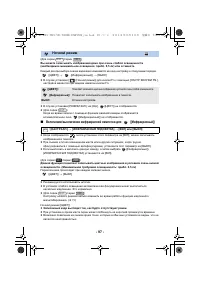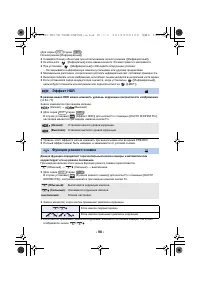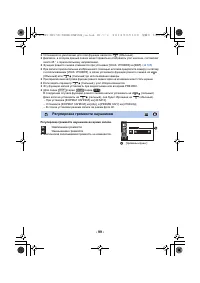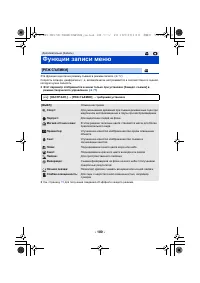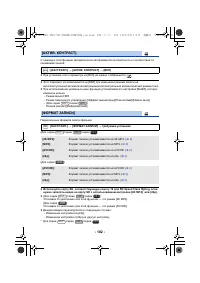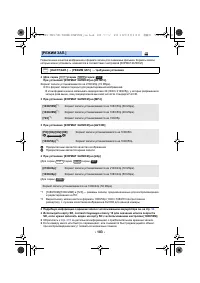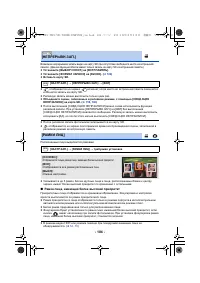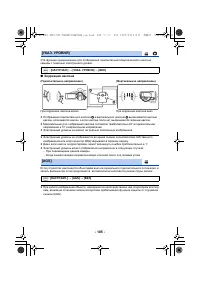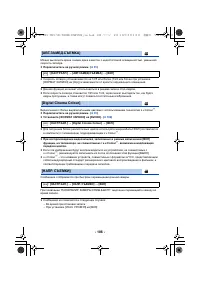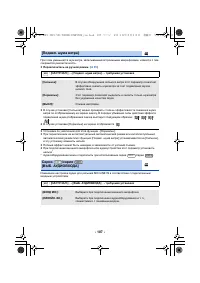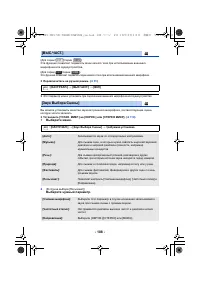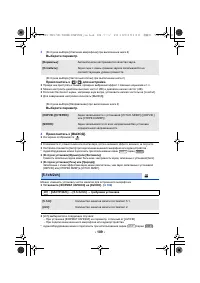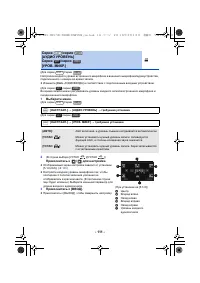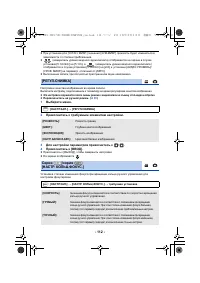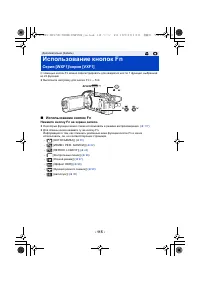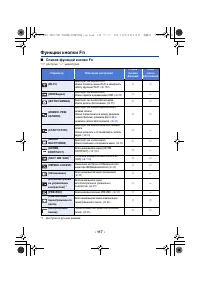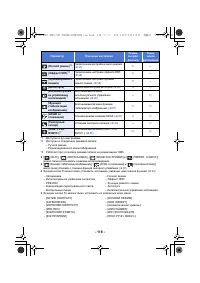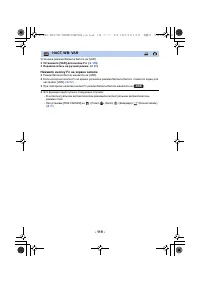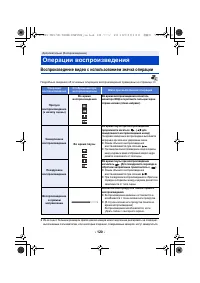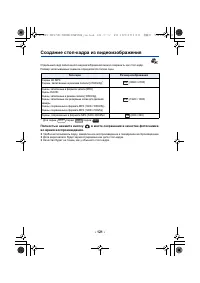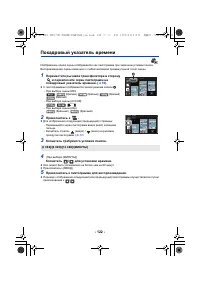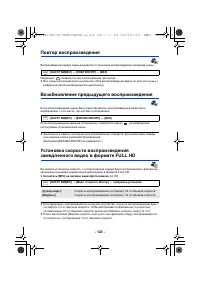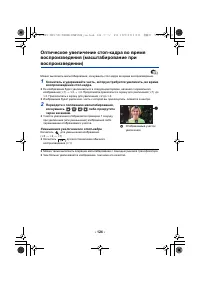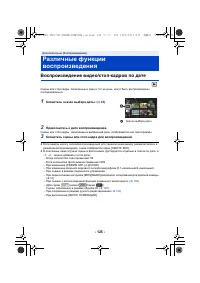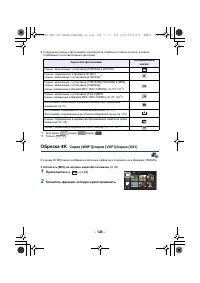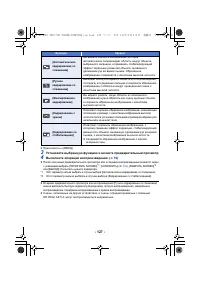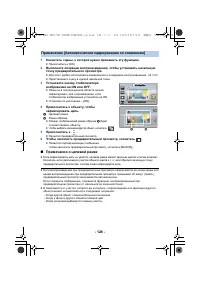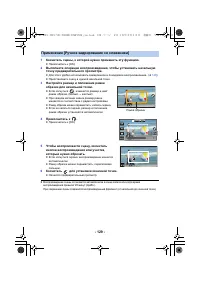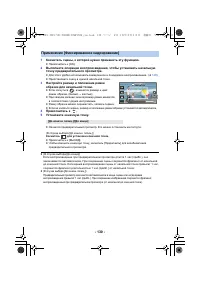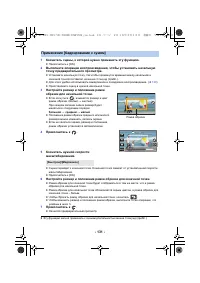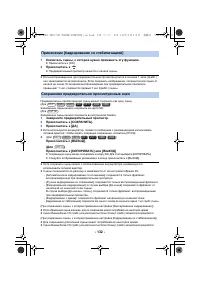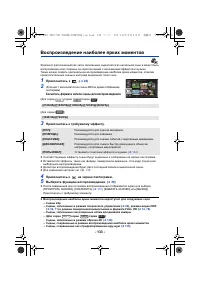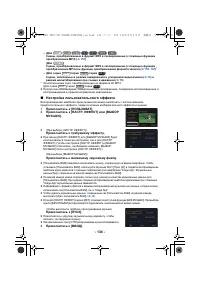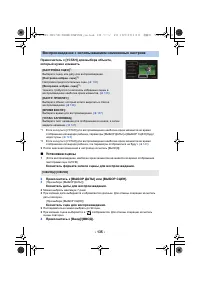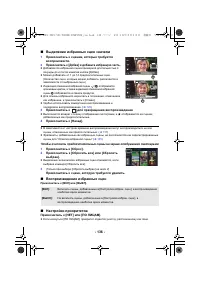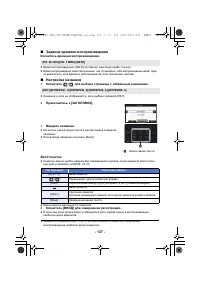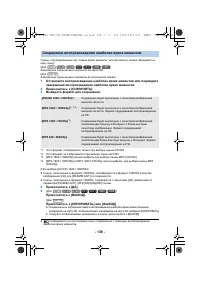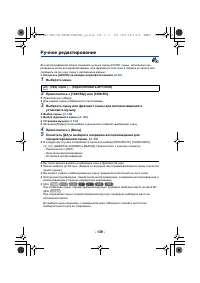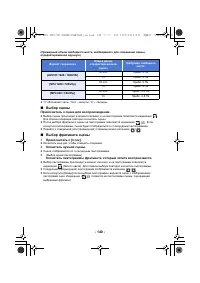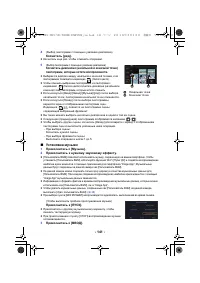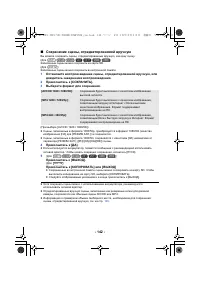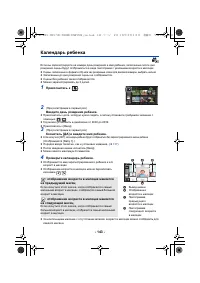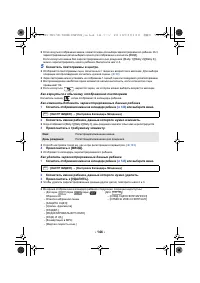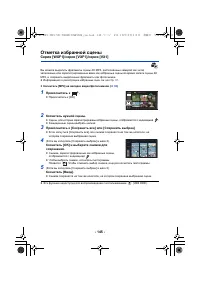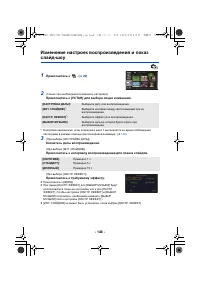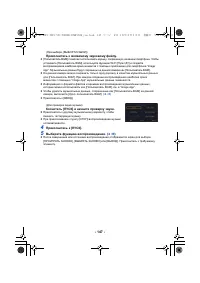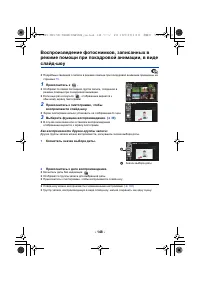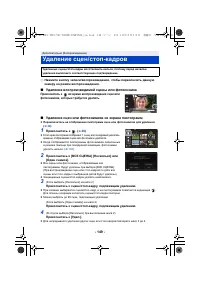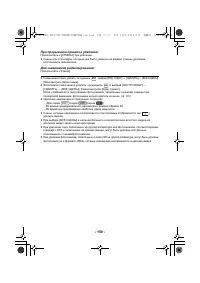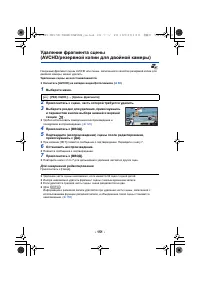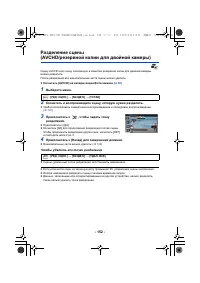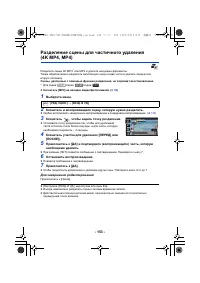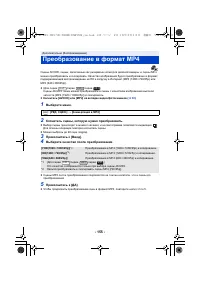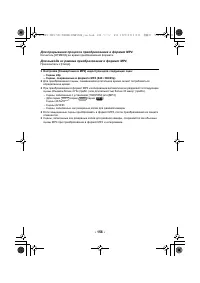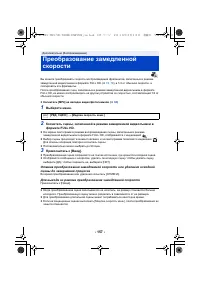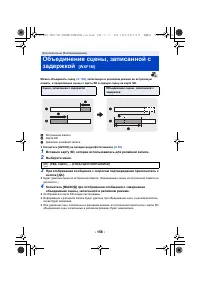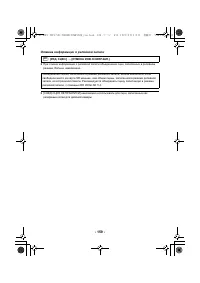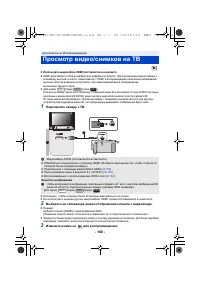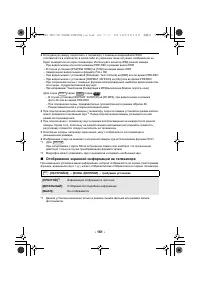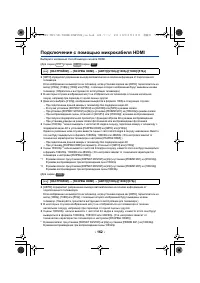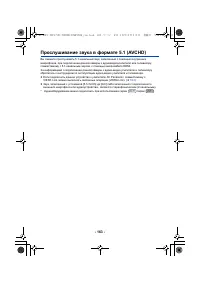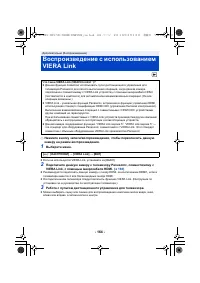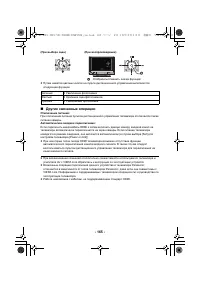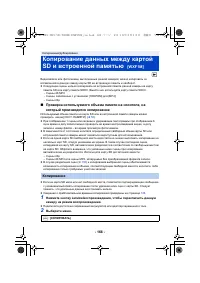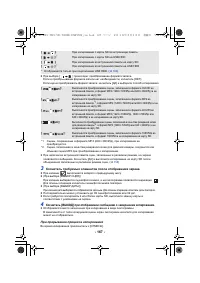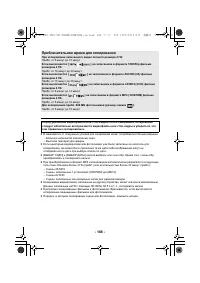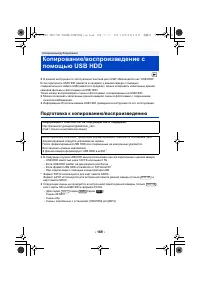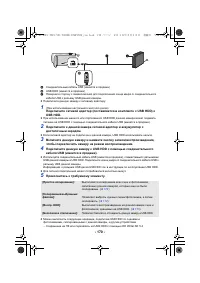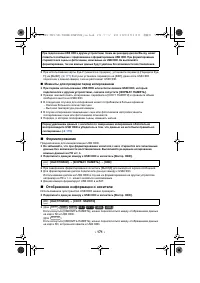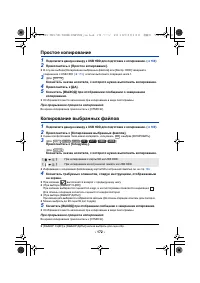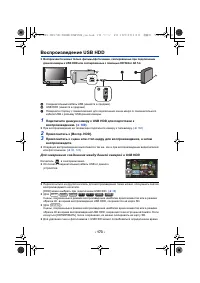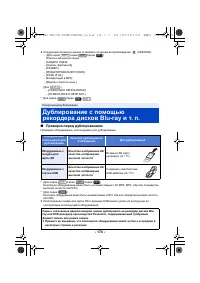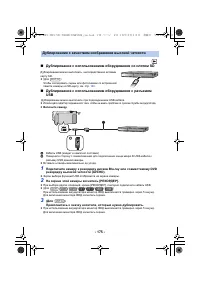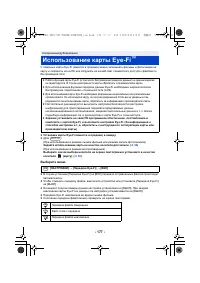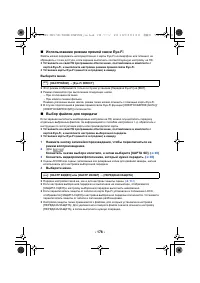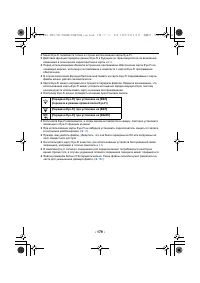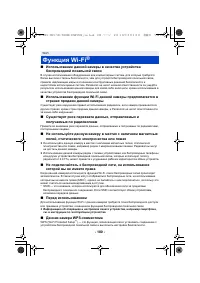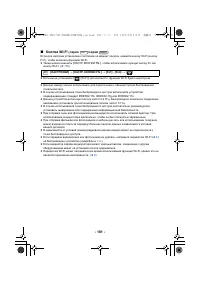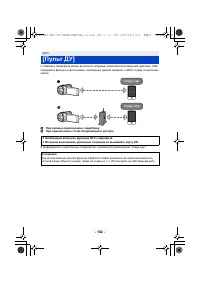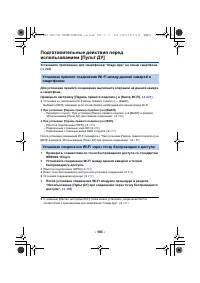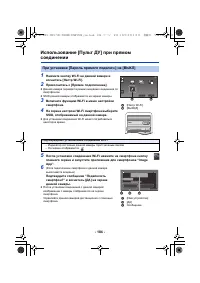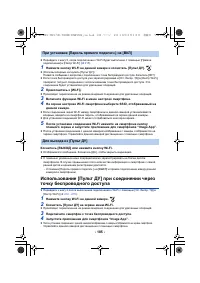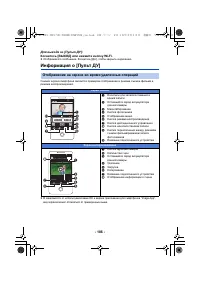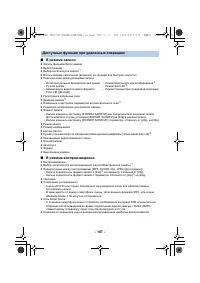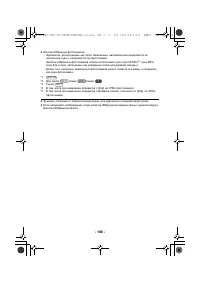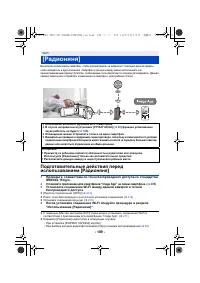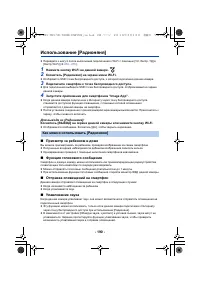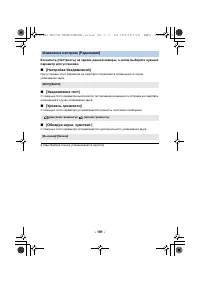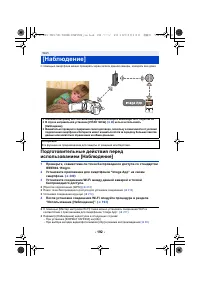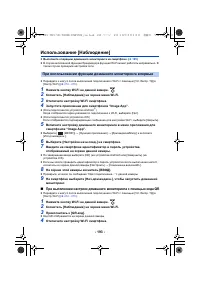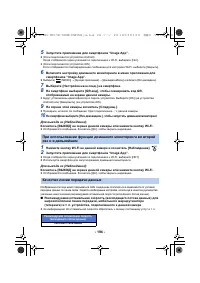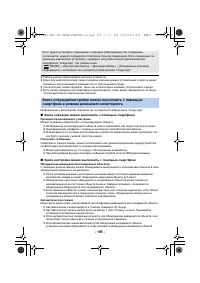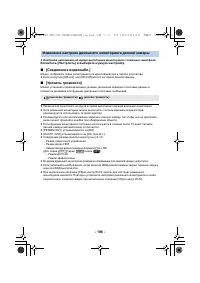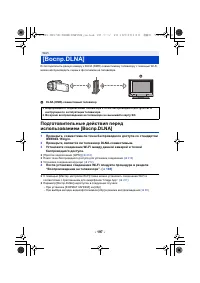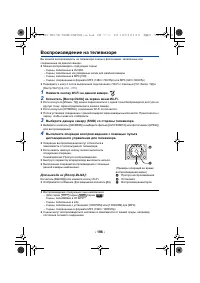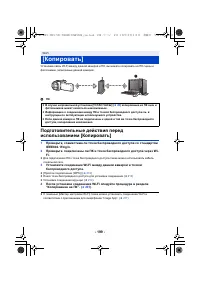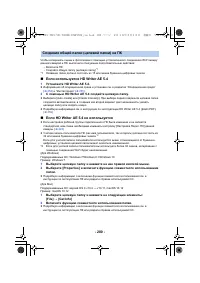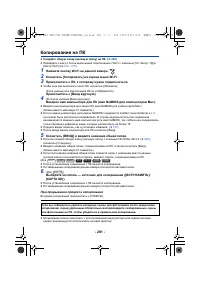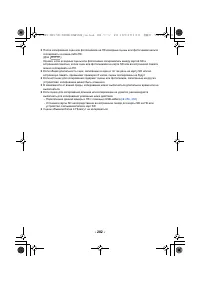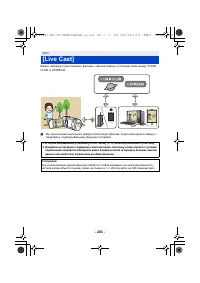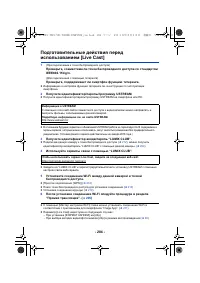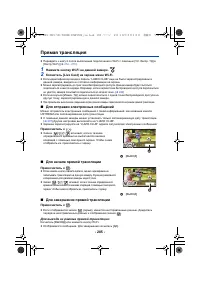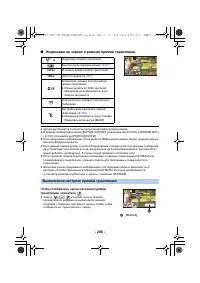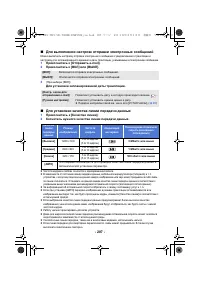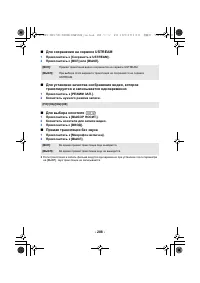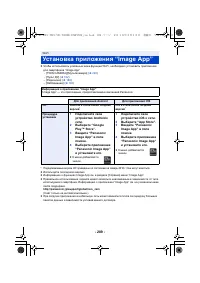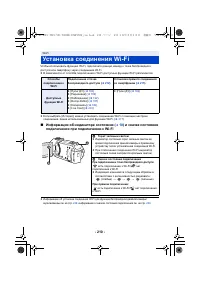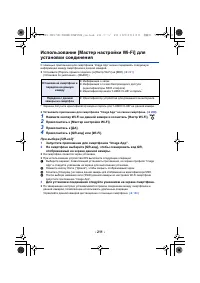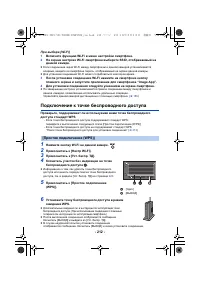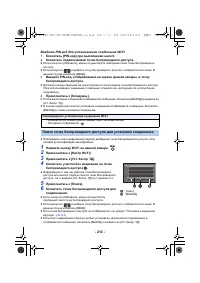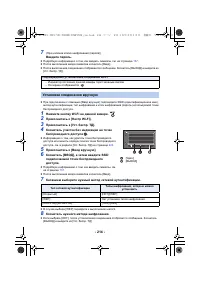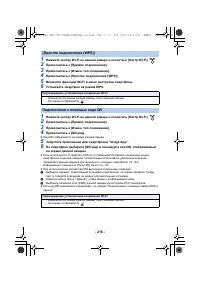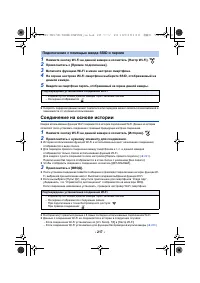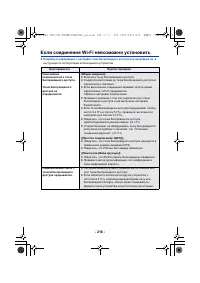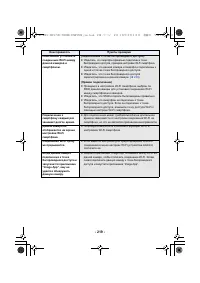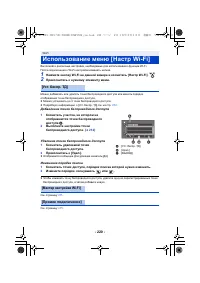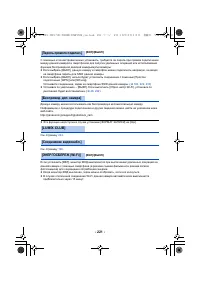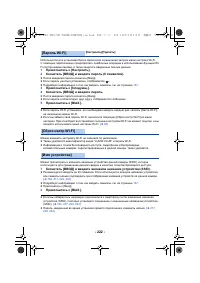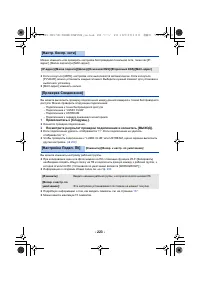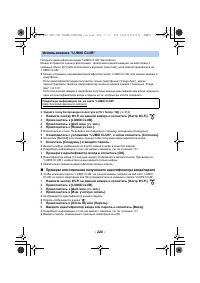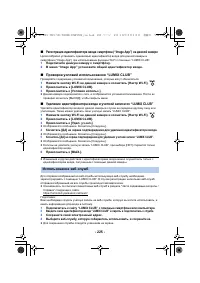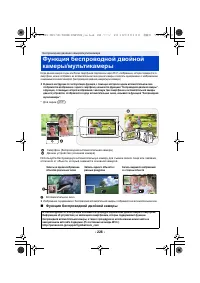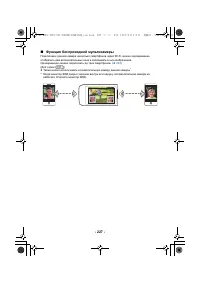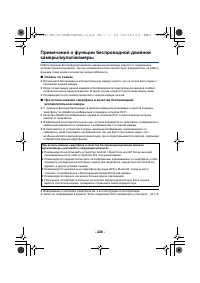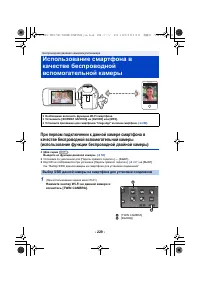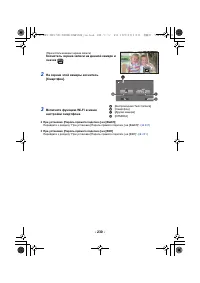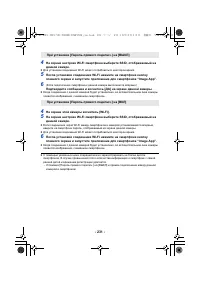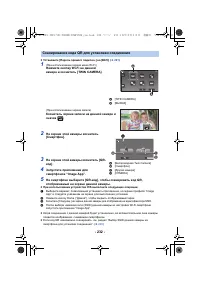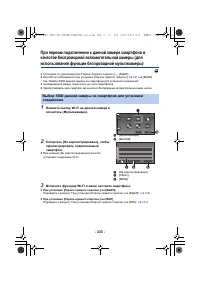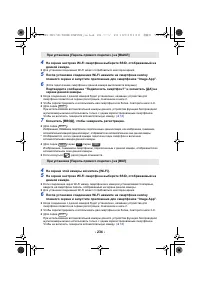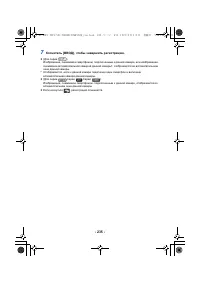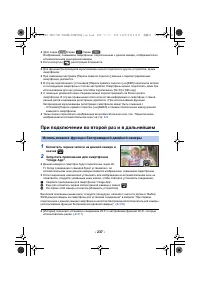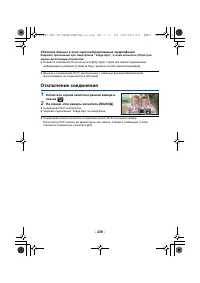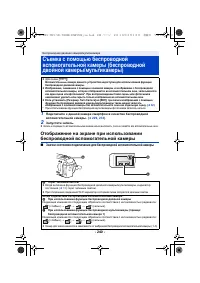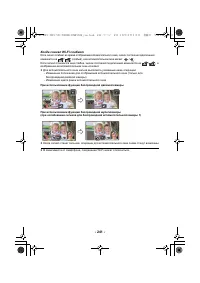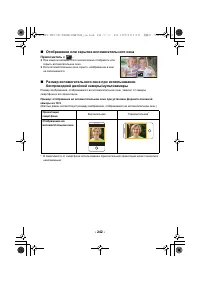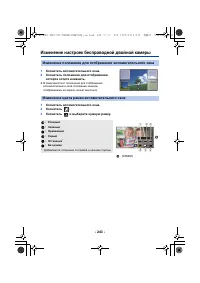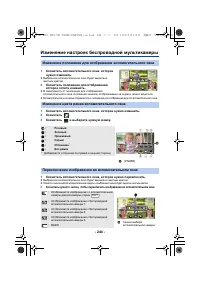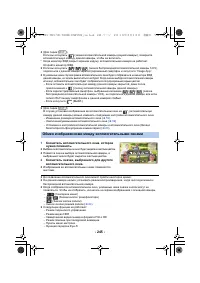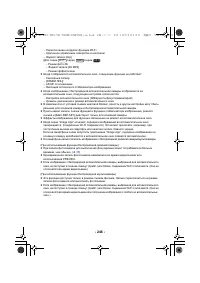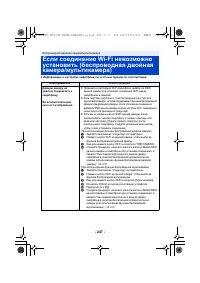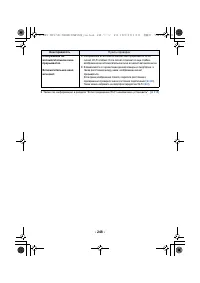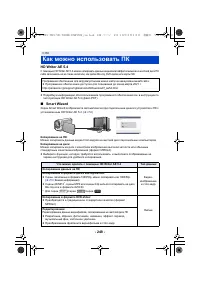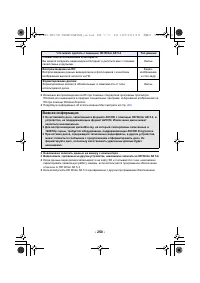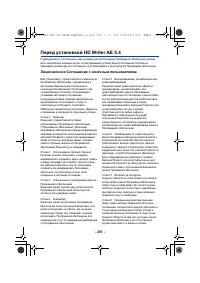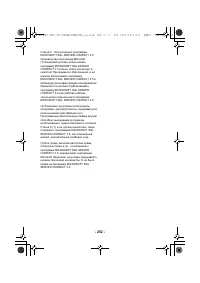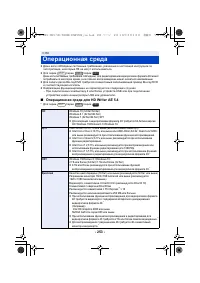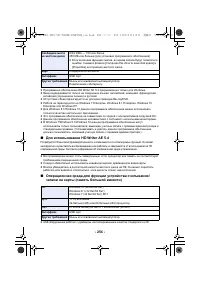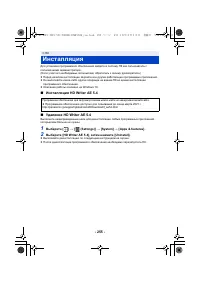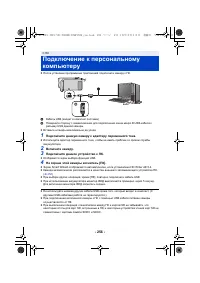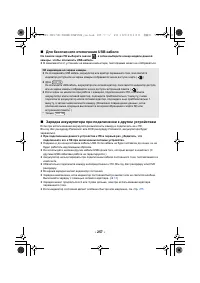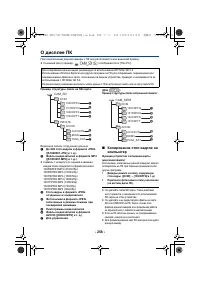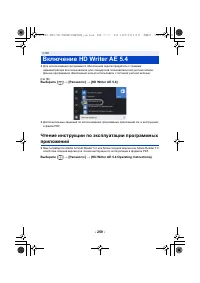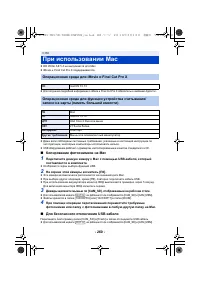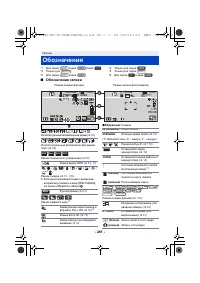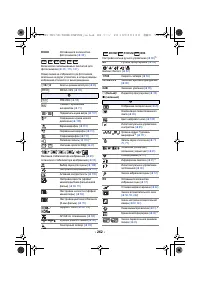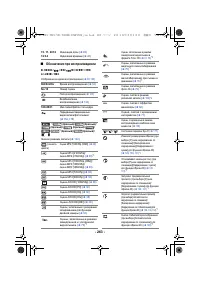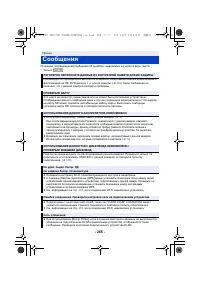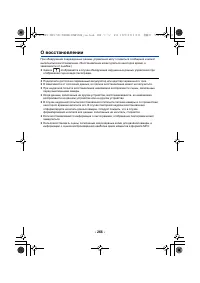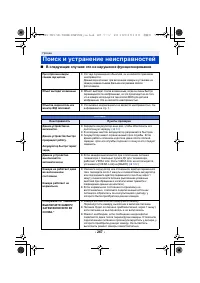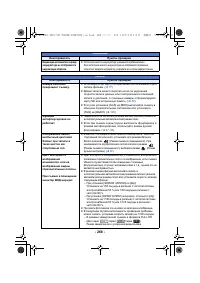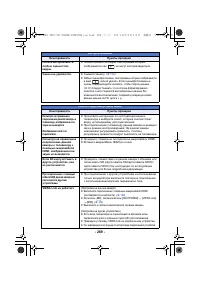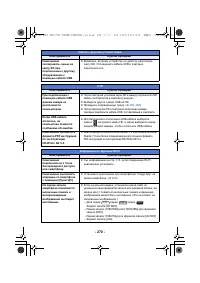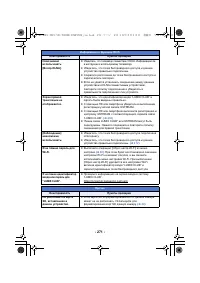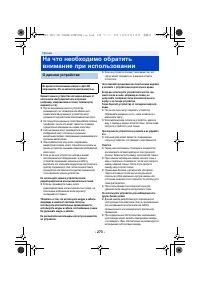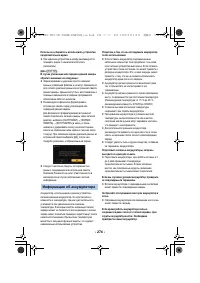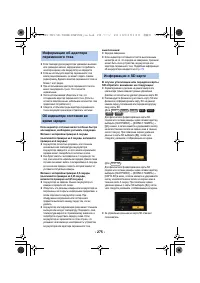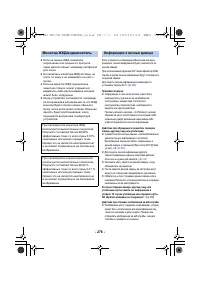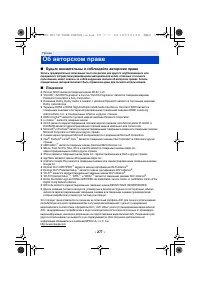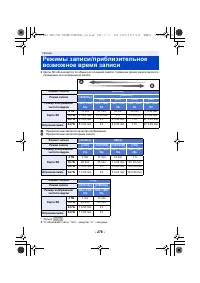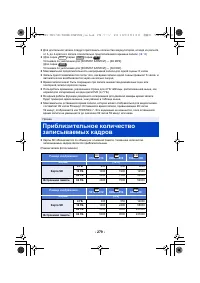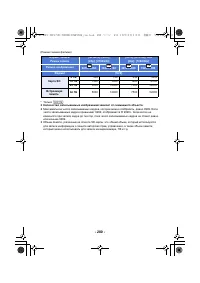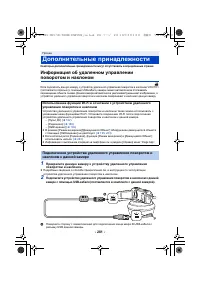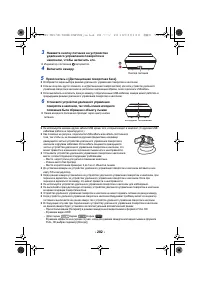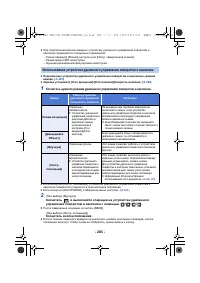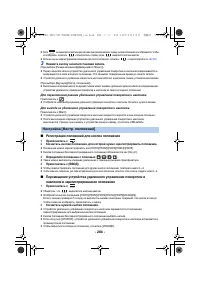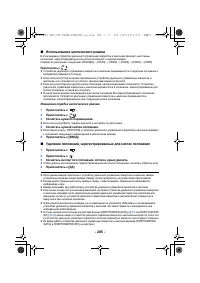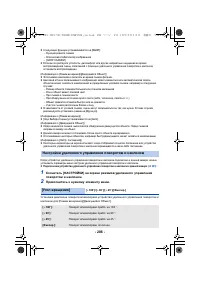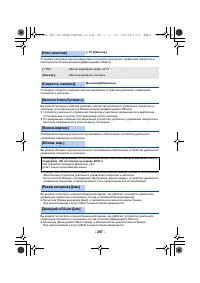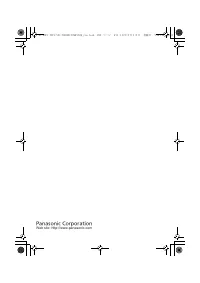Страница 2 - Ознакомьтесь с этой информацией в
- 2 - ∫ Информация о формате записи фильмов (Для серии /серии /серии ) Можно выбрать форматы записи AVCHD *1 , 4K MP4 *2 , MP4 *2 или 24p *2 для записи видео данной камерой. ( l 102 ) (Для серии ) Можно выбрать форматы записи AVCHD *1 , MP4 *2 или 24p *2 для записи видео данной камерой. *1 Совместим...
Страница 3 - Обращение со встроенной памятью; Карты, которые можно использовать с данным устройством; Предупреждение об объективе и видоискателе
- 3 - ∫ Обращение со встроенной памятью ( ) Данная камера оснащена встроенной памятью. При использовании данного компонента обратите внимание на следующее. Регулярно создавайте резервные копии данных. Встроенная память является временным хранилищем. Во избежание стирания данных ввиду статического эл...
Страница 4 - В настоящей инструкции по эксплуатации
- 4 - ∫ В настоящей инструкции по эксплуатации ≥ Карта памяти SD, карта памяти SDHC и карта памяти SDXC обозначены в документе как “карта SD”. ≥ Смартфон и планшет обозначаются как “смартфон”. ≥ Данную функцию можно использовать в режиме съемки фильма: Данную функцию можно использовать в режиме запи...
Страница 5 - Оглавление
- 5 - Ознакомьтесь с этой информацией в первую очередь .......................................... 2 Подготовка Названия и функции основных компонентов ................................................ 8Питание ....................................................... 12 Как вставлять/извлекать аккумуля...
Страница 7 - Беспроводная двойная; С ПК
- 7 - Беспроводная двойная камера/мультикамера Функция беспроводной двойной камеры/мультикамеры .......................... 226 Примечания о функции беспроводной двойной камеры/мультикамеры ....... 228 Использование смартфона в качестве беспроводной вспомогательной камеры ...............................
Страница 8 - Названия и функции основных компонентов
- 8 - 1 Объектив (LEICA DICOMAR) ≥ Информацию о том, как прикрепить поставляемую в комплекте бленду объектива, см. на стр. 31 . 2 Крышка объектива ≥ Крышка объектива открывается в режиме съемки фильма или режиме записи фотоснимков. ( l 21 ) 3 Внутренние микрофоны (Для серии /серии ) 4 Инфракрасная л...
Страница 12 - Как вставлять/извлекать аккумулятор; Питание; Как извлечь аккумулятор
- 12 - ∫ Сведения об аккумуляторах, которые можно использовать для данной камеры Данную камеру можно использовать с аккумулятором типа VW-VBT190/VW-VBT380. ≥ Камера оснащена функцией распознавания аккумуляторов, которые можно использовать безопасно. Эту функцию поддерживает специальный аккумулятор (...
Страница 13 - Зарядка аккумулятора; Вставьте сетевой адаптер в электрическую розетку.; Подключение к сети переменного тока
- 13 - Зарядка аккумулятора При подключенном адаптере переменного тока камера находится в режиме ожидания. Первичная цепь всегда “работает”, если адаптер переменного тока подключен к электрической розетке. Важная информация: ≥ Не используйте сетевой адаптер/кабель постоянного тока для работы с други...
Страница 14 - Время зарядки и записи; Для серии
- 14 - Время зарядки и записи ∫ Время зарядки/записи ≥ Температура: 25 o C/влажность: 60%RH ≥ При использовании монитора ЖКД ≥ Указываемое время зарядки приводится для полностью разряженного аккумулятора. Время зарядки и время записи может изменяться в зависимости от условий эксплуатации, например в...
Страница 16 - Индикация емкости аккумулятора
- 16 - * Только серия ≥ “h” обозначает часы, “min” – минуты, “s” – секунды. ≥ Данные временные значения приблизительны. ≥ Фактическое время записи относится ко времени записи, когда многократно запускается/останавливается запись, происходит включение/выключение камеры, движется рычаг трансфокатора и...
Страница 17 - Информация о значениях класса скорости для видеосъемки; Запись на карту
- 17 - Данная камера позволяет записывать фотоснимки или фильмы на карту SD или во встроенную память * . Чтобы сделать запись на карту SD, прочитайте следующую информацию.* Только Карты, которые можно использовать с данным устройством ∫ Информация о значениях класса скорости для видеосъемки Требуема...
Страница 18 - Как вставлять/извлекать карту SD; Надежно закройте крышку отсека карты SD.
- 18 - ≥ В следующих ситуациях для видеосъемки требуется карта SD, соответствующая классу 10 для значения класса скорости SD.При использовании несовместимой карты запись может внезапно остановиться. j Замедленная видеосъемка в формате FULL HD ( l 74 , 78 ) j При установке [Резервир. Twin Camera] на ...
Страница 19 - Включение/выключение камеры; Чтобы отключить питание
- 19 - ≥ Не оставляйте карты SD в следующих местах: j Под воздействием прямых солнечных лучей j В очень пыльных или влажных местах j В непосредственной близости от нагревательных приборов j В местах, подверженных значительным перепадам температуры (при этом может образовываться конденсат.) j В места...
Страница 20 - Определение перегрева; Включение и выключение камеры при помощи ЖК-монитора
- 20 - Камера включается при открывании ЖК-монитора и выключается при его закрывании. Во время обычного использования камеры удобнее включать/выключать питание, открывая и закрывая монитор ЖКД. ≥ Камера не отключается при записи фильма или подключении к Wi-Fi, даже если монитор ЖКД закрыт. ≥ Открыти...
Страница 21 - Выбор режима; Кнопка записи/воспроизведения
- 21 - На данной камере можно переключаться между режимом записи (режимом съемки фильма/режимом записи фотоснимков) и режимом воспроизведения нажатием кнопки записи/воспроизведения.Если в режиме записи коснуться значка переключения режимов записи, можно переключаться между режимом съемки фильма и ре...
Страница 22 - Кнопка переключения режима записи
- 22 - Переключение данной камеры между режимом съемки фильма и режимом записи фотоснимков ≥ Также можно изменить [НАСТР. КНОПКИ FN.], чтобы использовать нужную кнопку Fn для переключения режима записи. ( l 115 ) Серия /серия Переключение между режимом съемки фильма и режимом записи фотоснимков нажа...
Страница 23 - Коснитесь значка переключения режимов записи.; Отображение
- 23 - Для переключения между режимом съемки фильма и режимом записи фотоснимков касайтесь значка переключения режимов записи на мониторе ЖКД (сенсорном экране). 2 Коснитесь значка переключения режимов записи. ≥ Информацию об управлении сенсорным экраном см. на стр. 25 . Отображение значка переключе...
Страница 24 - Установка отображения для монитора ЖКД/видоискателя; На экране записи нажмите кнопку Fn с заданной функцией [; Монитор ЖКД/видоискатель
- 24 - Установка отображения для монитора ЖКД/видоискателя Серия [WXF1]/серия [VXF1] Нажатием кнопки Fn с заданной функцией [ (ПЕРЕКЛ. LCD/EVF)] можно менять способ отображения на мониторе ЖКД и видоискателе. 1 Выберите меню. ( l 41 ) 2 На экране записи нажмите кнопку Fn с заданной функцией [ (ПЕРЕК...
Страница 25 - Использование сенсорного экрана; Касание; Прокрутите касанием; О значках функций; Настройка видоискателя; Настройка диоптра
- 25 - Использование сенсорного экрана Можно управлять камерой, касаясь непосредственно монитора ЖКД (сенсорного экрана) пальцем. ∫ Касание Чтобы выбрать значок или изображение, коснитесь сенсорной панели и отведите палец. ≥ Коснитесь центра значка. ≥ Касание сенсорного экрана не будет срабатывать п...
Страница 26 - О сенсорном меню
- 26 - О сенсорном меню Для переключения значков функций нажмите (влево)/ (вправо) кнопки сенсорного меню. ≥ Переключать пиктограммы упарвления можно, нажав на сенсорное меню и прокручивая его вправо-влево. B Можно изменить отображение значков управления. ( l 46 ) C Отображается только в интеллектуа...
Страница 27 - Для отображения сенсорного меню
- 27 - ∫ Для отображения сенсорного меню ≥ Не касайтесь монитора ЖКД твердыми заостренными предметами, например шариковыми ручками. Сенсорное меню пропадает, если в течение определенного промежутка времени в режиме съемки фильма/записи фотоснимков не выполняется никаких сенсорных операций. Чтобы сно...
Страница 28 - Установка даты и времени
- 28 - На момент покупки часы не установлены. Обязательно выполните установку часов. ≥ При включении данной камеры может появиться сообщение “Настройка домашнего региона, даты/времени.”. Выберите [ДА] и следуйте указанным ниже шагам для выполнения этих настроек: j Шаг 3 в разделе [УСТ. МИР.ВР.] ( l ...
Страница 29 - Исходное положение камеры; Основная видеозапись; Перед началом записи
- 29 - ∫ Исходное положение камеры 1 Держите камеру обеими руками. 2 Проденьте руку в крепежный ремень. 3 Значком кнопки записи A удобно пользоваться, когда устройство находится на поясе. ≥ При съемке убедитесь в том, что вы приняли устойчивое положение, а также убедитесь в отсутствии опасности стол...
Страница 30 - Регулирование ременной ручки
- 30 - Индикация на экране при записи собственного изображения ≥ При записи собственного изображения на экране отображаются указанные ниже значки. Для выполнения операций прикасайтесь к значкам. *1 Только в режиме видеозаписи*2 В режиме записи фотоснимков выполняется фокусировка, а после прикосновен...
Страница 31 - Чтобы прикрепить наглазник, совместите паз
- 31 - ∫ Прикрепление/снятие бленды объектива Бленда отсекает излишний свет, которые иначе попадал бы на объектив при ярком свете солнца, контровом освещении и т. д., что позволяет получать более четкие изображения. Как прикрепить бленду объектива Как снять бленду объектива ≥ (Для серии /серии ) Сни...
Страница 32 - Выбор носителя для записи
- 32 - Для записи видеороликов или фотоснимков можно отдельно выбирать SD-карту и встроенную память. 1 Установите на камере режим записи. ( l 21 ) 2 Выберите меню. ( l 41 ) 3 Коснитесь носителя для записи видеокадров или стоп-кадров. ≥ Носитель, выбранный отдельно для видеороликов или фотоснимков, в...
Страница 33 - Индикация на экране в режиме видеозаписи; Съемка фильмов
- 33 - 1 Откройте монитор ЖКД или выдвиньте видоискатель, чтобы переключиться на режим съемки фильма. ( l 22 ) 2 Для начала съемки нажмите кнопку начала/остановки. A Значок кнопки записи B При начале записи ; меняется на ¥ . ≥ При нажатии кнопки начала/остановки записи на экране крупно отображается ...
Страница 35 - Установка нужной кнопки Fn в качестве кнопки фотосъемки; Фотосъемка
- 35 - 1 Откройте монитор ЖКД или выдвиньте видоискатель, чтобы переключиться на режим записи фотоснимков. ( l 22 ) 2 Нажмите кнопку наполовину. (Только для автоматической фокусировки) Индикатор фокусировки: 3 Полностью нажмите кнопку . ≥ Если установить функцию оптического стабилизатора изображения...
Страница 36 - Запись стоп-кадров в режиме записи видео; Установите на камере режим съемки фильма (
- 36 - ∫ Индикаторы на экране в режиме записи фотоснимков ∫ О зоне фокусировки Если в зоне фокусировки присутствует контрастный предмет впереди или сзади объекта съемки, на объект съемки невозможно навести фокус. В этом случае следует удалить контрастный предмет из зоне фокусировки. Запись стоп-кадр...
Страница 39 - Коснитесь сцены или стоп-кадра для воспроизведения.; Изменение отображения пиктограмм
- 39 - ≥ Следующие значки отображаются на пиктограммах при касании [24p]: 4 Коснитесь сцены или стоп-кадра для воспроизведения. ≥ Для отображения следующей (предыдущей) страницы: j Перемещайте экран пиктограмм вверх (вниз) касанием пальца. j Переключив сенсорное меню, касайтесь стрелок (вверх)/ (вни...
Страница 40 - Совместимость фильмов
- 40 - ∫ Регулировка громкости динамика/наушников С помощью рычажка громкости отрегулируйте громкость динамика/наушников в режиме воспроизведения видео. ≥ Носитель для воспроизведения можно также выбрать с помощью настроек меню.[НАСТР ВИДЕО] или [НАСТР ИЗОБР] # [ИСТОЧНИК ВОСПР.]. ( l 41 ) ≥ Звук буд...
Страница 41 - Прикоснитесь к; Использование экрана меню
- 41 - ≥ Коснитесь одной из стрелок (влево)/ (вправо) кнопки сенсорного меню для отображения . ( l 26 ) 1 Прикоснитесь к . 2 Коснитесь главного меню A . 3 Коснитесь подменю B . ≥ Перейти к следующей (или предыдущей) странице можно касанием / . 4 Чтобы ввести значение настройки, прикоснитесь к требуе...
Страница 42 - Использование меню настроек
- 42 - См. страницу 115 . Выберите метод отображения информации на экране. См. страницу 28 . Можно отображать и записывать значение времени в пункте назначения путем выбора домашнего региона и пункта назначения путешествия. 1 Выберите меню. ≥ Если параметр [ГЛАВНАЯ СТР.] (домашний регион) не установ...
Страница 46 - Прикоснитесь к значку операции, который нужно установить.
- 46 - Данный звуковой сигнал может подтверждать операции с сенсорным экраном, начало и остановку записи, а также включение/отключение питания.В случае выбора [ВЫКЛ] звуковой сигнал не выводится в начале/конце записи и т. п. 2 звуковых сигнала 4 раза При возникновении ошибки следуйте указаниям, отоб...
Страница 47 - Для регулировки настроек прикоснитесь к
- 47 - Данная функция обеспечивает удобство просмотра монитора ЖКД в местах с высокой яркостью освещения, в том числе вне помещений. ≥ Эти настройки не влияют на фактически записываемые изображения. ≥ При использовании адаптера переменного тока монитор ЖКД автоматически устанавливается на . ≥ При ув...
Страница 51 - Подключите камеру к ПК.
- 51 - Данную камеру можно подключить к ПК с помощью USB-кабеля и проверить на ПК информацию о программном обеспечении (лицензии). 1 Выберите меню. 2 Подключите камеру к ПК. ≥ После выполнения соединения появится сообщение. На ПК подтвердите [LICENSE.TXT]. ≥ При использовании аккумулятора монитор ЖК...
Страница 52 - О панели масштабирования; Использование масштабирования
- 52 - A Панель масштабирования ≥ Максимальный коэффициент для записи видеороликов задается в меню [НАСТР. ЗУМ]. ( l 101 ) ∫ Операции масштабирования с помощью кольца ручного управления (серия /серия ) Операции масштабирования можно также выполнять с помощью кольца ручного управления. ≥ В ручном реж...
Страница 54 - Установка нужной кнопки Fn в качестве кнопки HDR; Режим видео HDR; Кнопка HDR
- 54 - Можно снизить потерю градации на ярких и темных участках, например при сильном контрасте между фоном и объектом съемки. ≥ Если данную камеру выключить и снова включить, на ней установится интеллектуальный автоматический режим. ≥ Эта функция недоступна в следующих случаях: j Во время видеозапи...
Страница 55 - Как изменить уровень коррекции контрастности изображения
- 55 - ∫ Как изменить уровень коррекции контрастности изображения [HDR ЭФФЕКТ] позволяет изменить уровень коррекции контрастности в режиме видео HDR. ≥ Измените режим записи на . ( l 64 ) 1 Выберите меню. 2 Прикоснитесь к [ВВОД]. ≥ Прикоснитесь к [ВЫХОД], чтобы завершить настройки. ≥ Также эту настр...
Страница 56 - Поверните вспомогательную камеру.; Съемка с помощью вспомогательной
- 56 - При использовании вспомогательной камеры и основной камеры вы можете одновременно записывать два изображения. (Двойная камера)Используйте вспомогательную камеру для съемки самого себя, члена семьи рядом с вами или пейзажа, отличного от снимаемого основной камерой. A Вспомогательная камера B В...
Страница 58 - Отображение или скрытие вспомогательного окна
- 58 - ∫ Отображение или скрытие вспомогательного окна Прикоснитесь к . ≥ При каждом касании этого значка можно отобразить или скрыть вспомогательное окно. ≥ Если вспомогательное окно скрыто, снимаемое вспомогательной камерой изображение не записывается. Для выхода из функции двойной камеры Повернит...
Страница 59 - Изменение размера вспомогательного окна; Увеличение/уменьшение вспомогательного окна; Коснитесь вспомогательного окна.
- 59 - Изменение и настройка параметров вспомогательной камеры и вспомогательного окна 1 Коснитесь вспомогательного окна. 2 Прикоснитесь к , чтобы выбрать нужный размер. ≥ Если не прикасаться к вспомогательному окну или не выполнять сенсорных операций в течение некоторого времени, размер вспомогател...
Страница 60 - Изменение положения для отображения вспомогательного окна
- 60 - 1 Коснитесь вспомогательного окна. 2 Коснитесь положения для отображения, которое хотите изменить. ≥ В зависимости от положения для отображения вспомогательного окна положение значков, отображаемых на экране, может меняться. 1 Коснитесь вспомогательного окна. 2 Прикоснитесь к . 3 Коснитесь зн...
Страница 62 - Съемка с резервным копированием
- 62 - Когда основной и вспомогательной камерой одновременно записываются два изображения, вы также можете записать изображение с основной камеры как отдельную сцену. (Резервное копирование для двойной камеры) ≥ Даже при использовании функции беспроводной двойной камеры/мультикамеры можно сохранить ...
Страница 64 - Изменение режима записи
- 64 - 1 Коснитесь значка кнопки режима записи. 2 Коснитесь нужного значка кнопки режима записи. Дополнительно (Запись) Изменение режима записи Серия /серия /серия Серия Режим Эффект *1 *2 Интеллектуальный автоматический режим Можно переключить режим на интеллектуальный автоматический режим, который...
Страница 66 - Интеллектуальный автоматический режим
- 66 - Интеллектуальный автоматический режим Следующие режимы, соответствующие условиям записи, устанавливаются простым наведением камеры на требуемый объект съемки. *1 Только в режиме видеозаписи*2 Только в режиме записи стоп-кадров ≥ При определенных условиях камера может не переключиться на требу...
Страница 67 - Настройка режима работы автофокусировки
- 67 - Автоматический баланс белого На иллюстрации показан диапазон, в котором функционирует автоматический баланс белого.1) Эффективный диапазон автоматической настройки баланса белого на данном устройстве 2) Ясное небо 3) Облачное небо (дождь) 4) Солнечный свет 5) Белая флуоресцентная лампа 6) Гал...
Страница 68 - Интеллектуальный автоматический режим плюс; Коснитесь; Режим творческого управления
- 68 - Интеллектуальный автоматический режим плюс См. страницу 66 для получения сведений об эффекте каждого режима. (Портрет)/ (Пейзаж)/ (Прожектор) *1 / (Слабая освещенность) *1 / (Ночной пейзаж) *2 / (Макро) *2 / (Обычный) *1 / (Обычный) *2 *1 Только в режиме видеозаписи*2 Только в режиме записи с...
Страница 71 - Коснитесь нужной установки времени.
- 71 - Коснитесь нужной установки времени. ≥ Прикоснитесь к [ВВОД]. ≥ Кадры записываются с установленным интервалом записи. 25 кадров составляют видеозапись длительностью 1 секунду. ≥ “h” обозначает часы, “min” – минуты, “s” – секунды. ≥ Данные временные значения приблизительны. ≥ Максимальное время...
Страница 72 - Режим съемки
- 72 - Режим съемки ≥ Измените режим записи на . ( l 64 ) Выберите нужный режим съемки, а затем коснитесь [ВВОД]. ≥ (Спорт/Портрет/Мягкий оттенок кожи/Прожектор/Снег/Пляж/Закат/Пейзаж) j Скорость затвора в режиме записи фотоснимков составляет 1/6 или больше. ≥ (Закат/Слабая освещенность) j Скорость ...
Страница 73 - Эффект кино; Коснитесь и удерживайте; Режим замедленной и ускоренной видеосъемки
- 73 - Эффект кино Серия [WXF1]/серия [VXF1]/серия [VX1] ≥ Измените режим записи на . ( l 64 ) Выберите нужный режим эффекта кино, а затем коснитесь [ВВОД]. 1 Прикоснитесь к [OK]. 2 Запустите запись. ≥ Изображение будет записано в замедленном движении. 3 Коснитесь и удерживайте на сцене, где нужно п...
Страница 74 - Коснитесь и удерживайте значок; Замедленная видеосъемка в формате FULL HD
- 74 - ≥ Применяются следующие ограничения: j Звук не записывается. (Отображается .) j Фотоснимки записать нельзя. j Изменится размер изображения, отображаемого на экране. j Изображения и звук с данной камеры на другое устройство не выводятся. ≥ Следующие настройки отменяются: j AF/AE со слежением j...
Страница 75 - До начала медленного масштабирования коснитесь; Режим медленного масштабирования; медленное масштабирование.
- 75 - * (После переключения на режим замедленной видеосъемки в формате FULL HD с установкой [ФОРМАТ ЗАПИСИ] на [4K MP4])Если переключиться на другой режим записи, настройка [ФОРМАТ ЗАПИСИ] не будет снова установлена на [4K MP4].Для [ФОРМАТ ЗАПИСИ] будет сохранена настройка [MP4], а для [РЕЖИМ ЗАП.]...
Страница 76 - Режим масштабирования при съемке в движении; автоматическое масштабирование.
- 76 - ≥ AF/AE со слежением и цифровое увеличение недоступны. ≥ PRE-REC отменяется. ≥ При использовании ручных настроек невозможно выполнять операции медленного масштабирования или настройку скорости масштабирования. ( l 80 ) ≥ Во время медленного масштабирования невозможно выполнять операции масшта...
Страница 79 - Помощь при покадровой анимации; Нажмите кнопку; Переместите объект и определите композицию снимка.; Создание; До записи в режиме помощи при покадровой анимации
- 79 - Помощь при покадровой анимации ≥ Измените режим записи на . ( l 64 ) 1 Нажмите кнопку , чтобы сделать фотоснимок. ( l 35 ) 2 Прикоснитесь к [Ввод]. ≥ Запишется фотоснимок, который будет отображаться в полупрозрачном состоянии на экране записи. Смотрите на снимок, чтобы определить, насколько н...
Страница 80 - Запись вручную; Настройка с помощью кольца ручного управления
- 80 - ≥ Фокусировка вручную, баланс белого, скорость затвора, яркость (ирисовая диафрагма и усиление) сохраняются после смены режима с видеозаписи на съемку стоп-кадра и обратно. С помощью кольца ручного управления можно настраивать масштабирование, фокус и яркость (ирисовую диафрагму и усиление). ...
Страница 81 - Настройка касанием значка ручного управления
- 81 - (Для серии /серии ) Коснувшись значка ручного управления, можно настроить баланс белого и скорость затвора. (Для серии /серии ) Коснувшись значка ручного управления, можно настроить фокус, баланс белого, скорость затвора и яркость (ирисовую диафрагму и усиление). Коснитесь , чтобы перейти в р...
Страница 82 - Баланс белого; Как выполнить точную настройку баланса белого
- 82 - Баланс белого Функция автоматического баланса белого может не воспроизводить естественные цвета в зависимости от сцен или условий освещенности. В таком случае вы можете настроить баланс белого вручную. ≥ Переключитесь на ручной режим. ( l 81 ) 1 Прикоснитесь к [WB]. 2 Прикоснитесь к / , чтобы...
Страница 83 - Чтобы установить баланс белого вручную; Выберите
- 83 - ∫ Чтобы установить баланс белого вручную 1 Выберите , пусть экран заполнит белый объект. 2 Коснитесь мигающего значка и выполните настройку. ≥ Когда экран на мгновение становится черным и отображение прекращает мигать, а затем светится постоянно, настройка выполнена. ≥ Если отображение продол...
Страница 84 - Настройка скорости затвора вручную
- 84 - Настройка скорости затвора вручную Выполняйте ее регулировку при съемке быстро движущихся объектов. ≥ Переключитесь на ручной режим. ( l 81 ) 1 Прикоснитесь к [SHTR]. 2 (Для серии /серии ) Коснитесь для переключения на ручной режим затвора. ≥ Значение скорости затвора (1/50 и т. д.) отображае...
Страница 85 - Настройка ирисовой диафрагмы; Для выполнения настройки поверните кольцо ручного управления.; При использовании серии; Для настройки параметров прикоснитесь к
- 85 - Настройка ирисовой диафрагмы Выполняйте ее регулировку при очень ярком или очень темном экране. ∫ При использовании серии /серии 1 Нажмите кнопку функций камеры, чтобы изменить настройку кольца ручного управления на [IRIS]. ( l 80 ) 2 Нажмите кнопку AUTO/MANUAL для переключения на ручной режи...
Страница 86 - Настройка ручной фокусировки; Для настройки фокусировки поверните кольцо ручного управления.; MF MF
- 86 - Настройка ручной фокусировки Если автоматическую регулировку сложно выполнить ввиду определенных условий, используйте ручную фокусировку. ≥ Для использования функции помощи при ручной фокусировке измените эти настройки меню. ∫ При использовании серии /серии 1 Нажмите кнопку функций камеры, чт...
Страница 87 - Как изменить цвет усиления контуров; Использование функции расширенной фокусировки
- 87 - ≥ Усиление контуров не отображается в случае установки [ПОМ. РУЧН. ФОКУС.] на [ВЫКЛ]. ≥ Усиление контуров не отображается на фактически записанных изображениях. ≥ (Для серии /серии ) Степень изменения фокуса при вращении кольца ручного управления можно изменить в настройке [НАСТР. КОЛЬЦ.ФОКУС...
Страница 90 - Прикоснитесь к значку сенсорного экрана.; Сенсорные кнопки; Запись с помощью сенсорной функции
- 90 - Запись можно производить с помощью обычных функций, выбирая их на сенсорном экране. 1 Для отображения сенсорных кнопок функций нажмите (влево)/ (вправо) кнопки сенсорного меню. ( l 26 ) 2 Прикоснитесь к значку сенсорного экрана. (Например, AF/AE со слежением) ≥ Для отмены еще раз прикоснитесь...
Страница 91 - Изменение режима стабилизатора изображения
- 91 - Использование стабилизатора изображения позволяет снизить влияние колебаний камеры при съемке. Данная камера оборудована гибридным оптическим стабилизатором изображения.Гибридный оптический стабилизатор изображения – это гибрид оптического и электрического стабилизаторов. Коснитесь , чтобы вк...
Страница 92 - Целевая рамка
- 92 - Существует возможность задания фокусировки и экспозиции для объекта, указанного на сенсорном экране.Фокусировка и экспозиция будут автоматически сопровождать объект даже при его перемещении. 1 Прикоснитесь к . ≥ Отображается значок B . 2 Прикоснитесь к объекту и выполните захват сопровождаемо...
Страница 93 - Коснитесь значка; Чтобы прекратить отображение; Фиксация оптического стабилизатора изображения
- 93 - В режиме видеозаписи можно еще больше усилить оптическую стабилизацию изображения, нажав и удерживая значок . Это дополнительно подавляет влияние колебаний камеры при съемке с увеличением. 1 Коснитесь значка , чтобы включить стабилизатор изображения. ( l 91 ) 2 Прикоснитесь и удерживайте . ≥ ...
Страница 94 - Прикоснитесь к значку операции.; Значки функций; Назначение значков функций при
- 94 - Выберите значок функций для добавления различных эффектов к записанным изображениям. 1 Для отображения значков управления нажмите (влево)/ (вправо) кнопки сенсорного меню. ( l 26 ) 2 Прикоснитесь к значку операции. (напр. PRE-REC) ≥ Можно изменить значки функций, отображаемые в сенсорном меню...
Страница 95 - Затемнение; Интеллектуальное управление контрастом
- 95 - ≥ Пиктограммы кадров, записанных с использованием функции фейдера становятся черными (или белыми). Данная функция позволяет повысить яркость находящихся в тени и трудноразличимых элементов и в то же время подавляет насыщение белым цветом ярких элементов. И яркие, и темные части могут быть зап...
Страница 97 - Включение/выключение инфракрасной лампочки для; Ночной режим
- 97 - (Для серии /серии ) Вы можете записывать изображения даже при очень слабой освещенности (необходимое минимальное освещение: прибл. 0,5 лк) или в темноте. Каждый раз при выборе значка индикация изменяется на одну настройку в следующем порядке: ([ЦВЕТ]) # ([Инфракрасный]) # [ВЫКЛ] ≥ В случае ус...
Страница 99 - Регулировка громкости наушников
- 99 - ≥ Установкой по умолчанию для этой функции является (Обычный). ≥ Диапазон, в котором данный значок может правильно отображать угол наклона, составляет около 45 o к горизонтальному направлению. ≥ Функция ровного снимка отменяется при установке [УКАЗ. УРОВНЯ] на [ВКЛ]. ( l 105 ) ≥ При записи го...
Страница 100 - Функции записи меню
- 100 - Эта функция идентична режиму съемки в режиме записи. ( l 72 ) Скорость затвора, диафрагма и т. д. автоматически настраиваются в соответствии со сценой, которую нужно записать. ≥ Этот параметр отображается в меню только при установке [Замедл. съемка] в режиме творческого управления. ( l 71 ) ...
Страница 104 - Рамка лица, имеющая более высокий приоритет
- 104 - Возможна непрерывная запись видео на карту SD при отсутствии свободного места на встроенной памяти. (Данная функция обеспечивает только запись на карту SD из встроенной памяти.) ≥ Установите [ВЫБОР НОСИТ.] на [ВСТР.ПАМЯТЬ]. ≥ Установите [ФОРМАТ ЗАПИСИ] на [AVCHD]. ( l 102 ) ≥ Вставьте карту ...
Страница 105 - Коррекция наклона
- 105 - Эта функция предназначена для отображения горизонтального/вертикального наклона камеры с помощью электронного уровня. ∫ Коррекция наклона ≥ Отображение горизонтального наклона A и вертикального наклона B высвечивается желтым цветом, если имеется наклон, а если наклона почти нет, высвечиваетс...
Страница 108 - Выберите нужный параметр.
- 108 - (Для серии /серии ) Эта функция позволяет подавлять звуки низкого тона при использовании внешнего микрофона или аудиоустройства. (Для серии /серии ) Эта функция позволяет подавлять звуки низкого тона при использовании внешнего микрофона. ≥ Переключитесь на ручной режим. ( l 81 ) ≥ Этот парам...
Страница 113 - Размер изображения в режиме записи видео
- 113 - С увеличением количества пикселей повышается четкость изображения при его печати. ≥ Количество записываемых пикселей, которые можно установить, изменяется в зависимости от выбранного форматного соотношения экрана. ( l 114 ) ∫ Размер снимка и максимальный коэффициент увеличения в режиме запис...
Страница 115 - Нажмите кнопку Fn на экране записи.; Использование кнопок Fn
- 115 - С помощью кнопок Fn можно зарегистрировать для каждой из них по 1 функции, выбранной из 23 функций. ≥ Выполните настройку для кнопок Fn1 — Fn4. ∫ Использование кнопок Fn Нажмите кнопку Fn на экране записи. ≥ Некоторые функции можно также использовать в режиме воспроизведения. ( l 117 ) ≥ Для...
Страница 116 - Изменение настроек кнопок Fn; Коснитесь параметра для назначения.
- 116 - Изменение настроек кнопок Fn 1 Выберите меню. ≥ Если коснуться [Сброс], восстановятся настройки по умолчанию. 2 Коснитесь параметра для назначения. ≥ Информацию о функциях кнопок Fn, которые можно назначить, см. на стр. 117 . 3 Прикоснитесь к [ВВОД]. ≥ Чтобы завершить настройки, коснитесь [В...
Страница 117 - Функции кнопки Fn; Список функций кнопки Fn
- 117 - Функции кнопки Fn ∫ Список функций кнопки Fn “ ± ”: доступно; “ s ”: недоступно *1 Доступно в ручном режиме. Параметр Описание настройки Режим съемки фильма Режим записи фотоснимков (Wi-Fi) Действует как кнопка Wi-Fi.Можно показать меню Wi-Fi и завершить работу функции Wi-Fi. ( l 180 ) ± ± (...
Страница 120 - Воспроизведение видео с использованием значка операции; Операции воспроизведения
- 120 - Воспроизведение видео с использованием значка операции Подробные сведения об основных операциях воспроизведения приведены на странице 38 . ≥ Из-за сцен с большим размером файла данная камера может медленнее реагировать на операции, выполняемые пользователем, или некоторые операции, совершаем...
Страница 121 - Создание стоп-кадра из видеоизображения; Полностью нажмите кнопку
- 121 - Создание стоп-кадра из видеоизображения Отдельный кадр записанного видеоизображения можно сохранить как стоп-кадр.Размер записываемых снимков определяется типом сцен. * Для серии /серии /серии Полностью нажмите кнопку в месте сохранения в качестве фотоснимка во время воспроизведения. ≥ Удобн...
Страница 122 - Покадровый указатель времени
- 122 - Покадровый указатель времени Изображение одной сцены отображается как пиктограмма при заданном условии поиска. Воспроизведение сцены возможно с любой желаемой промежуточной точки сцены. 1 Переместите рычажок трансфокатора в сторону и переключите экран пиктограмм на покадровый указатель време...
Страница 124 - либо прокрутите; Уменьшение
- 124 - Оптическое увеличение стоп-кадра во время воспроизведения (масштабирование при воспроизведении) Можно выполнить масштабирование, коснувшись стоп-кадра во время воспроизведения. 1 Коснитесь и удерживайте часть, которую требуется увеличить, во время воспроизведения стоп-кадра. ≥ Ее изображение...
Страница 125 - Воспроизведение видео/стоп-кадров по дате; Прикоснитесь к дате воспроизведения.; Различные функции
- 125 - Воспроизведение видео/стоп-кадров по дате Сцены или стоп-кадры, записанные в один и тот же день, могут быть воспроизведены последовательно. 2 Прикоснитесь к дате воспроизведения. Сцены или стоп-кадры, записанные в выбранный день, отображаются как пиктограммы. 3 Коснитесь сцены или стоп-кадра...
Страница 126 - Обрезка 4K
- 126 - ≥ Следующие сцены и фотоснимки группируются отдельно в списке по дате, а значки отображаются соответственно категории: *1 Для серии /серии /серии *2 Только Обрезка 4K Серия [WXF1]/серия [VXF1]/серия [VX1] К сценам 4K MP4 можно добавить различные эффекты и сохранить их в формате 1080/25p. ≥ К...
Страница 128 - Примечания о целевой рамке
- 128 - 1 Коснитесь сцены, к которой нужно применить эту функцию. ≥ Прикоснитесь к [OK]. 2 Выполните операции воспроизведения, чтобы установить начальную точку предварительного просмотра. ≥ Для этого удобно использовать замедленное и покадровое воспроизведение. ( l 120 ) ≥ Приостановите сцену в нужн...
Страница 129 - Применение [Ручное кадрирование со слежением]
- 129 - 1 Коснитесь сцены, к которой нужно применить эту функцию. ≥ Прикоснитесь к [OK]. 2 Выполните операции воспроизведения, чтобы установить начальную точку предварительного просмотра. ≥ Для этого удобно использовать замедленное и покадровое воспроизведение. ( l 120 ) ≥ Приостановите сцену в нужн...
Страница 130 - Коснитесь сцены, к которой нужно применить эту функцию.
- 130 - 1 Коснитесь сцены, к которой нужно применить эту функцию. ≥ Прикоснитесь к [OK]. 2 Выполните операции воспроизведения, чтобы установить начальную точку предварительного просмотра. ≥ Для этого удобно использовать замедленное и покадровое воспроизведение. ( l 120 ) ≥ Приостановите сцену в нужн...
Страница 132 - Завершите предварительный просмотр.; Применение [Кадрирование со стабилизацией]
- 132 - 1 Коснитесь сцены, к которой нужно применить эту функцию. ≥ Прикоснитесь к [OK]. 2 Прикоснитесь к . ≥ Предварительный просмотр начнется с начала сцены. ≥ Если воспроизведение при предварительном просмотре длится в течение 1 часа (прибл.), оно заканчивается автоматически. Если сохранить изобр...
Страница 133 - Воспроизведение наиболее ярких моментов
- 133 - Воспроизведение наиболее ярких моментов Фрагмент, распознанный как четко записанный, выделяется из нескольких сцен и может быть воспроизведен или сохранен за короткое время с наложением эффектов и музыки.Также можно создать оригинальное воспроизведение наиболее ярких моментов, отметив предпо...
Страница 134 - Настройка пользовательского эффекта; Прикоснитесь к требуемому эффекту.
- 134 - s (Для / / / / / / ) Сцены, преобразованные в формат MP4 и скопированные (с помощью функции преобразования MP4) ( l 155 ) * (Для ) Сцены, преобразованные в формат MP4 и скопированные (с помощью функции преобразования MP4 или функции преобразования формата записи) ( l 155 , 167 ) * s (Для сер...
Страница 135 - Установка сцены; Коснитесь формата записи сцены для воспроизведения.; Коснитесь сцен для воспроизведения.; Воспроизведение с использованием измененных настроек
- 135 - Прикоснитесь к [УСТАН] для выбора объекта, который нужно изменить. *1 Если коснуться [УСТАН] для воспроизведения наиболее ярких моментов во время отображения календаря ребенка, параметры [ВЫБОР ДАТЫ] и [ВЫБОР СЦЕН] будут недоступны. ( l 143 ) *2 Если коснуться [УСТАН] для воспроизведения наи...
Страница 136 - Выделение избранных сцен значком; Прикоснитесь к сцене, которую требуется удалить.; Воспроизведение избранных сцен
- 136 - ∫ Выделение избранных сцен значком 1 Прикоснитесь к сценам, которые требуется воспроизвести. 2 Прикоснитесь к [Добав] и добавьте избранную часть. ≥ Добавляется избранная сцена примерной длительностью 4 секунды до и после нажатия кнопки [Добав]. ≥ Можно добавлять от 1 до 14 предпочтительных с...
Страница 137 - Задание времени воспроизведения; Коснитесь времени воспроизведения.; Настройка названия; Ввод
- 137 - ∫ Задание времени воспроизведения Коснитесь времени воспроизведения. ≥ Время воспроизведения [АВТО] составляет максимум прибл. 5 минут. ≥ Время воспроизведения может быть меньше, чем установлено, либо воспроизведение может даже не выполняться, если фрагмент, распознанный как четко записанный...
Страница 138 - Выберите формат для сохранения.; Сохранение воспроизведения наиболее ярких моментов
- 138 - Сцены, сгруппированные как “самые яркие моменты” для просмотра, можно объединить в одну сцену.(Для / / / / / / ) Записанные сцены можно сохранить на карте SD.(Для ) Записанные сцены можно сохранить во встроенной памяти. 1 Остановите воспроизведение наиболее ярких моментов или подождите завер...
Страница 139 - Ручное редактирование
- 139 - Ручное редактирование Для воспроизведения можно соединить нужные сцены AVCHD, сцены, записанные как резервные копии для двойной камеры, или фрагменты этих сцен в порядке их записи или сохранить их как одну сцену с наложением музыки. ≥ Коснитесь [AVCHD] на вкладке видео/фотоснимков ( l 38 ) 1...
Страница 140 - Выбор сцены; Прикоснитесь к сцене для воспроизведения.; Выбор фрагмента сцены; Коснитесь нужной сцены.
- 140 - (Примерный объем свободного места, необходимого для сохранения сцены, отредактированной вручную) ≥ “h” обозначает часы, “min” – минуты, “s” – секунды. ∫ Выбор сцены Прикоснитесь к сцене для воспроизведения. ≥ Выбор сцены происходит в момент касания, и на пиктограмме появляется индикация . Дл...
Страница 141 - Установка музыки; Прикоснитесь к нужному звуковому эффекту.
- 141 - 4 (Выбор пиктограмм с помощью указания диапазона) Коснитесь [ряд]. ≥ Коснитесь еще раз, чтобы отменить операцию. ≥ Вы также можете выбрать несколько диапазонов в одной и той же сцене. ≥ Следующая (предыдущая) пиктограмма отображается касанием / . ≥ Чтобы выбрать другие сцены, коснитесь [Наза...
Страница 142 - Сохранение сцены, отредактированной вручную
- 142 - ∫ Сохранение сцены, отредактированной вручную Вы можете сохранить сцены, отредактированные вручную, как одну сцену.(Для / / / / / / ) Записанные сцены можно сохранить на карте SD.(Для ) Записанные сцены можно сохранить во встроенной памяти. 1 Остановите воспроизведение сцены, отредактированн...
Страница 143 - Календарь ребенка
- 143 - Календарь ребенка Если вы зарегистрируете на камере день рождения и имя ребенка, записанные после дня рождения сцены будут отображаться в виде пиктограмм с указанием возраста в месяцах. ≥ Сцены, записанные в формате 24p или как резервные копии для двойной камеры, выбрать нельзя. ≥ Записанные...
Страница 145 - Отметка избранной сцены
- 145 - Отметка избранной сцены Серия [WXF1]/серия [VXF1]/серия [VX1] Вы можете выделить фрагменты сцены 4K MP4, распознанные камерой как четко записанные или зарегистрированные вами как избранные сцены во время записи сцены 4K MP4, и сохранить выделенные фрагменты как фотоснимки. ≥ Информацию о рег...
Страница 147 - Прикоснитесь к желаемому звуковому файлу.
- 147 - (При выборе [ВЫБОР МУЗЫКИ]) Прикоснитесь к желаемому звуковому файлу. ≥ [Пользователь BGM] позволяет использовать музыку, сохраненную на вашем смартфоне. Чтобы установить [Пользователь BGM], используйте функцию Wi-Fi [Пульт ДУ] и создайте воспроизведение наиболее ярких моментов с помощью при...
Страница 148 - Как
- 148 - Воспроизведение фотоснимков, записанных в режиме помощи при покадровой анимации, в виде слайд-шоу ≥ Подробные сведения о записи в режиме помощи при покадровой анимации приведены на странице 79 . 1 Прикоснитесь к . ≥ Отобразится самая последняя группа записи, созданная в режиме помощи при пок...
Страница 149 - Удаление воспроизводимой сцены или фотоснимка; Удаление сцен или фотоснимков из экрана пиктограмм
- 149 - ¬ Нажмите кнопку записи/воспроизведения, чтобы переключить данную камеру на режим воспроизведения. ∫ Удаление воспроизводимой сцены или фотоснимка Прикоснитесь к во время воспроизведения сцен или фотоснимков, которые требуется удалить. ∫ Удаление сцен или фотоснимков из экрана пиктограмм ≥ П...
Страница 151 - Прикоснитесь к сцене, часть которой требуется удалить.; Для
- 151 - Удаление фрагмента сцены (AVCHD/резервной копии для двойной камеры) Ненужный фрагмент сцены AVCHD или сцены, записанной в качестве резервной копии для двойной камеры, можно удалить. Удаленные сцены не восстанавливаются. ≥ Коснитесь [AVCHD] на вкладке видео/фотоснимков ( l 38 ) 1 Выберите мен...
Страница 152 - Чтобы
- 152 - Разделение сцены (AVCHD/резервной копии для двойной камеры) Сцену AVCHD или сцену, записанную в качестве резервной копии для двойной камеры, можно разделить.После разделения все нежелательные части сцены можно удалить. ≥ Коснитесь [AVCHD] на вкладке видео/фотоснимков ( l 38 ) 1 Выберите меню...
Страница 153 - Коснитесь и воспроизведите сцену, которую нужно разделить.
- 153 - Разделение сцены для частичного удаления (4K MP4, MP4) Разделите сцены 4K MP4 * или MP4 и удалите ненужные фрагменты. Таким образом можно разделить записанную сцену на две части и удалить первую или вторую половину. Сцены, удаленные с помощью функции разделения, не подлежат восстановлению. *...
Страница 155 - Коснитесь сцены, которую нужно преобразовать.; Выберите качество после преобразования.; Преобразование в формат MP4
- 155 - Сцены AVCHD, сцены, записанные как резервные копии для двойной камеры, и сцены MP4 можно преобразовать и скопировать. Качество изображения будет преобразовано в формат, поддерживающий воспроизведение на ПК и загрузку в Интернет (MP4 (1280 k 720/25p) или MP4 (640 k 360/25p)). ≥ (Для серии /се...
Страница 157 - Преобразование замедленной
- 157 - Вы можете преобразовать скорость воспроизведения фрагментов, записанных в режиме замедленной видеосъемки в формате FULL HD ( l 74 , 78 ), в 1/4 от обычной скорости, и скопировать эти фрагменты.После преобразования сцен, записанных в режиме замедленной видеосъемки в формате FULL HD, их можно ...
Страница 158 - Вставьте карту SD, которая использовалась для релейной записи.; Объединение сцены, записанной с
- 158 - Можно объединить сцену ( l 104 ), записанную в релейном режиме во встроенную память, и продолжение сцены с карты SD в единую сцену на карте SD. A Встроенная память B Карта SD C Диапазон релейной записи ≥ Коснитесь [AVCHD] на вкладке видео/фотоснимков ( l 38 ) 1 Вставьте карту SD, которая исп...
Страница 160 - Просмотр видео/снимков на ТВ
- 160 - ≥ Используйте микрокабель HDMI (поставляется в комплекте). ≥ HDMI представляет собой интерфейс для цифровых устройств. При подключении данной камеры к телевизору высокой четкости, совместимому с HDMI, и воспроизведении записанных изображений высокой четкости возможен их просмотр с высоким ра...
Страница 161 - Отображение экранной информации на телевизоре
- 161 - ≥ Если данную камеру подключить к телевизору с помощью микрокабеля HDMI (поставляется в комплекте) в какой-либо из указанных ниже ситуаций, изображение не будет выводиться на экран телевизора. Используйте монитор ЖКД данной камеры. j При видеосъемке или использовании PRE-REC в режиме видео H...
Страница 162 - Подключение с помощью микрокабеля HDMI
- 162 - Подключение с помощью микрокабеля HDMI Выберите желаемый способ вывода сигнала HDMI. (Для серии /серии /серии ) ≥ [АВТО] определяет разрешение выхода автоматически на основе информации от подключенного телевизора.Если изображения не выводятся на телевизор, когда установка задана как [АВТО], ...
Страница 164 - Работа с пультом дистанционного управления для телевизора.; Воспроизведение с использованием
- 164 - ¬ Нажмите кнопку записи/воспроизведения, чтобы переключить данную камеру на режим воспроизведения. 1 Выберите меню. ≥ Если не используется VIERA Link, установите на [ВЫКЛ]. 2 Подключите данную камеру к телевизору Panasonic, совместимому с VIERA Link, с помощью микрокабеля HDMI. ( l 160 ) ≥ Р...
Страница 165 - Другие связанные операции
- 165 - ≥ Путем нажатия цветных кнопок на пульте дистанционного управления выполняются следующие функции. ∫ Другие связанные операции Отключение питания: При отключении питания пультом дистанционного управления телевизора отключается также питание камеры. Автоматическое входное переключение: Если по...
Страница 166 - Копирование данных между картой; Копирование
- 166 - Видеозаписи или фотоснимки, выполненные данной камерой, можно копировать со вставленной в данную камеру карты SD во встроенную память и наоборот. ≥ Следующие сцены нельзя скопировать из встроенной памяти данной камеры на карту памяти SD или карту памяти SDHC. Вместо них используйте карту пам...
Страница 167 - Коснитесь требуемых элементов после отображения экрана.; При
- 167 - ≥ При выборе [ ] происходит преобразование формата записи. Если в преобразовании формата записи нет необходимости, коснитесь [НЕТ]. Если нужно преобразовать формат записи, коснитесь [ДА] и выберите способ копирования. ≥ При наличии во встроенной памяти сцен, записанных в релейном режиме, на ...
Страница 168 - Приблизительное время для копирования
- 168 - ≥ В зависимости от следующих условий для копирования может потребоваться больше времени. j Большое количество записанных сцен. j Высокая температура камеры. ≥ Если некоторые видеоролики или фотоснимки уже были записаны на носитель для копирования, им может быть присвоена та же дата либо изоб...
Страница 169 - Подготовка к копированию/воспроизведению; Копирование/воспроизведение с
- 169 - ≥ В данной инструкции по эксплуатации “жесткий диск USB” обозначается как “USB HDD”. Если подключить USB HDD (имеется в продаже) к данной камере с помощью соединительного кабеля USB (имеется в продаже), можно копировать записанные данной камерой фильмы и фотоснимки на USB HDD.Также можно вос...
Страница 171 - Моменты для проверки перед копированием; Форматирование
- 171 - ≥ При использовании карты Eye-Fi (имеется в продаже), установите параметр [Передача Eye-Fi] на [ВЫКЛ]. ( l 177 ) В случае установки параметра на [ВКЛ], даже если USB HDD подключен к данной камере, она не распознает USB HDD. ∫ Моменты для проверки перед копированием ≥ При первом использовании...
Страница 172 - Простое копирование; Копирование выбранных файлов; Подключите данную камеру к USB HDD для подготовки к копированию. (
- 172 - Простое копирование 1 Подключите данную камеру к USB HDD для подготовки к копированию. ( l 169 ) 2 Прикоснитесь к [Простое копирование]. ≥ В случае выбора [Копирование выбранных файлов] или [Воспр. HDD] завершите соединение с USB HDD ( l 173 ), а затем выполните операцию шага 1. 3 (Для ) Кос...
Страница 173 - Воспроизведение USB HDD; USB HDD
- 173 - Воспроизведение USB HDD ≥ Воспроизвести можно только фильмы/фотоснимки, скопированные при подключении данной камеры к USB HDD или скопированные с помощью HD Writer AE 5.4. A Соединительный кабель USB (имеется в продаже) B USB HDD (имеется в продаже) C Поверните сторону с символом вниз для по...
Страница 174 - Проверка перед дублированием; Дублирование с помощью
- 174 - ≥ Следующие элементы нельзя установить во время воспроизведения (USB HDD). j (Для серии /серии /серии ) Отметка избранной сцены j [ЗАЩИТА СЦЕН] j [Удален. фрагмента] j [РАЗДЕЛ.] j [РЕДАКТИРОВАТЬ ВРУЧНУЮ] j [РАЗД. И УД.] j [Конвертация в MP4] j [Медлен скорость конв.] (Для ) j [СОЕД.СЦЕН НЕПР...
Страница 175 - Дублирование с использованием оборудования со слотом SD; Прикоснитесь к значку носителя, который нужно дублировать.; Дублирование с качеством изображения высокой четкости
- 175 - ∫ Дублирование с использованием оборудования со слотом SD Дублирование можно выполнить, непосредственно вставив карту SD. ≥ (Для ) Чтобы скопировать сцены или фотоснимки со встроенной памяти камеры на SD-карту, см. стр. 166 . ∫ Дублирование с использованием оборудования с разъемом USB Дублир...
Страница 177 - Использование карты Eye-Fi
- 177 - С помощью карты Eye-Fi (имеется в продаже) можно записывать фильмы и фотоснимки на карту и сохранять их на ПК или загружать их на веб-сайт совместного доступа к файлам по беспроводной сети. ≥ Установка карты Eye-Fi (имеется в продаже) в камеру. ≥ (Для ) (При использовании в режиме съемки фил...
Страница 178 - Использование режима прямой связи Eye-Fi; Выбор файлов для передачи
- 178 - ∫ Использование режима прямой связи Eye-Fi Файлы можно передавать непосредственно с карты Eye-Fi на смартфон или планшет, не обращаясь к точке доступа, если заранее выполнить соответствующую настройку на ПК. ≥ Установите на свой ПК программное обеспечение, поставляемое в комплекте с картой E...
Страница 182 - Image App
- 182 - С помощью смартфона можно выполнять операции записи/воспроизведения удаленно либо передавать фильмы и фотоснимки, записанные данной камерой, в SNS (службу социальных сетей). A При прямом подключении к смартфону B При подключении к точке беспроводного доступа ≥ Информацию о выполнении операци...
Страница 183 - Установка соединения Wi-Fi через точку беспроводного доступа
- 183 - Подготовительные действия перед использованием [Пульт ДУ] Установите приложение для смартфонов “Image App” на своем смартфоне. ( l 209 ) Для установки прямого соединения выполните операции на данной камере и смартфоне. Проверьте настройку [Пароль прямого подключ.] в [Настр Wi-Fi]. ( l 221 ) ...
Страница 186 - Отображение на экране во время удаленных операций
- 186 - Для выхода из [ Пульт ДУ ]: Коснитесь [ВЫХОД] или нажмите кнопку Wi-Fi. ≥ Отображается сообщение. Коснитесь [ДА], чтобы закрыть индикацию. Информация о [Пульт ДУ] Снимки экрана смартфона являются примером отображения в режиме съемки фильма и режиме воспроизведения. ≥ В зависимости от использ...
Страница 189 - Подготовительные действия перед; Установите соединение Wi-Fi между данной камерой и точкой; После установки соединения Wi-Fi следуйте процедуре в разделе
- 189 - Вы можете использовать смартфон, чтобы присматривать за ребенком с помощью данной камеры, когда находитесь в другой комнате. Смартфон и данную камеру можно использовать как приемопередающие радиоустройства, позволяющие пользователям по очереди разговаривать. Данная камера также может отправл...
Страница 190 - Присмотр за ребенком в доме; Отправка оповещений на смартфон; Улавливание звука
- 190 - Использование [Радионяня] ≥ Перейдите к шагу 2 после выполнения подключения к Wi-Fi с помощью [Уст. беспр. ТД] в [Настр Wi-Fi] ( l 212 - 215 ). 1 Нажмите кнопку Wi-Fi на данной камере. 2 Коснитесь [Радионяня] на экране меню Wi-Fi. ≥ Отобразится SSID точки беспроводного доступа, к которой под...
Страница 193 - Запустите приложение для смартфонов “Image App”.; При выполнении настроек домашнего мониторинга с помощью кода QR; При использовании функции домашнего мониторинга впервые
- 193 - Использование [Наблюдение] ≥ Выполните операцию домашнего мониторинга на смартфоне. ( l 195 ) ≥ В случае включенной функции брандмауэра функция Wi-Fi может работать неправильно. В таком случае проверьте настройки сети. ≥ Перейдите к шагу 2 после выполнения подключения к Wi-Fi с помощью [Уст....
Страница 194 - Качество линии передачи данных
- 194 - 5 Запустите приложение для смартфонов “Image App”. ≥ (Если подключается устройство Android)Когда отобразится экран указаний по подключению к Wi-Fi, выберите [Нет]. ≥ (Если подключается устройство iOS)Если отображается подтверждающее сообщение для настройки Wi-Fi, выберите [Закрыть]. 6 Включи...
Страница 195 - Какие операции/настройки можно выполнить с помощью; Какие операции можно выполнить с помощью смартфона; Какие настройки можно выполнить с помощью смартфона
- 195 - ≥ Работу нельзя гарантировать для всех устройств. ≥ Даже для широкополосной линии передачи рекомендуемая оптимальная скорость может оказаться недостижимой в зависимости от используемой среды. ≥ Узкополосные линии передачи, такие как в аналоговых модемах, использовать нельзя. ≥ Если линия пер...
Страница 196 - Изменение настроек домашнего мониторинга данной камеры
- 196 - ≥ Настройка невозможна во время выполнения мониторинга с помощью смартфона. Коснитесь [Настроить] и выберите нужную настройку. ∫ [Соединение видеонабл.] Можно отображать экран регистрации для идентификатора и пароля устройства. ≥ Если коснуться [QR-код], код QR отобразится на экране данной к...
Страница 198 - Воспроизведение на телевизоре
- 198 - Воспроизведение на телевизоре Вы можете воспроизводить на телевизоре сцены и фотоснимки, записанные или сохраненные на данной камере. ≥ Можно воспроизводить следующие сцены: j Сцены, записанные в AVCHD j Сцены, записанные как резервные копии для двойной камеры j Сцены, записанные в MP4 [720]...
Страница 200 - Если используется HD Writer AE 5.4; С помощью HD Writer AE 5.4 создайте целевую папку.; Если HD Writer AE 5.4 не используется; Выберите целевую папку и нажмите на нее правой кнопкой мыши.; Создание общей папки (целевой папки) на ПК
- 200 - Чтобы копировать сцены и фотоснимки с помощью установленного соединения Wi-Fi между данной камерой и ПК, выполните следующие подготовительные действия: j Включите ПК j Создайте общую папку (целевую папку) *1 *1 Название папки должно состоять из 15 или менее буквенно-цифровых знаков. ∫ Если и...
Страница 201 - Копирование на ПК; Прикоснитесь к ПК, к которому нужно подключиться.; Введите имя компьютера для ПК (имя NetBIOS для компьютеров Mac).
- 201 - Копирование на ПК ≥ Создайте общую папку (целевую папку) на ПК. ( l 200 ) ≥ Перейдите к шагу 2 после выполнения подключения к Wi-Fi с помощью [Уст. беспр. ТД] в [Настр Wi-Fi] ( l 212 - 215 ). 1 Нажмите кнопку Wi-Fi на данной камере. 2 Коснитесь [Копировать] на экране меню Wi-Fi. 3 Прикосните...
Страница 204 - Проверьте, поддерживает ли смартфон функцию тетеринга.; Используйте сервисы связи с помощью “LUMIX CLUB”.
- 204 - Подготовительные действия перед использованием [Live Cast] 1 (При подключении к точке беспроводного доступа) Проверьте, совместима ли точка беспроводного доступа со стандартом IEEE802.11b/g/n. (Для подключения с помощью тетеринга) Проверьте, поддерживает ли смартфон функцию тетеринга. ≥ Инфо...
Страница 205 - Прямая трансляция; Для отправки электронных сообщений
- 205 - Прямая трансляция ≥ Перейдите к шагу 2 после выполнения подключения к Wi-Fi с помощью [Уст. беспр. ТД] в [Настр Wi-Fi] ( l 212 - 215 ). 1 Нажмите кнопку Wi-Fi на данной камере. 2 Коснитесь [Live Cast] на экране меню Wi-Fi. ≥ Если идентификатор входа и пароль “LUMIX CLUB” еще не были зарегист...
Страница 207 - Для выполнения настроек отправки электронных сообщений; Для установки запланированной даты трансляции.; Для установки качества линии передачи данных; Коснитесь нужного качества линии передачи данных.
- 207 - ∫ Для выполнения настроек отправки электронных сообщений Можно выполнить настройку отправки электронного сообщения с уведомлением о трансляции и настройку для запланированного времени и даты трансляции, указываемых в электронном сообщении. 1 Прикоснитесь к [Отправить e-mail]. 2 Прикоснитесь ...
Страница 208 - Для сохранения на сервисе USTREAM; Коснитесь нужного режима записи.; Для выбора носителя; Коснитесь носителя для записи видео.; Прямая трансляция без звука
- 208 - ∫ Для сохранения на сервисе USTREAM 1 Прикоснитесь к [Сохранить в USTREAM]. 2 Прикоснитесь к [ВКЛ] или [ВЫКЛ]. ∫ Для установки качества изображения видео, которое транслируется и записывается одновременно 1 Прикоснитесь к [РЕЖИМ ЗАП.]. 2 Коснитесь нужного режима записи. ∫ Для выбора носителя...
Страница 209 - Установка приложения “Image App”; Выберите “App Store”.
- 209 - ≥ Чтобы использовать указанные ниже функции Wi-Fi, необходимо установить приложение для смартфонов “Image App”. j [TWIN CAMERA]/[Мультикамера] ( l 229 ) j [Пульт ДУ] ( l 182 ) j [Радионяня] ( l 189 ) j [Наблюдение] ( l 192 ) * Поддерживаемые версии ОС приведены по состоянию на январь 2018 г....
Страница 210 - Установка соединения Wi-Fi
- 210 - Чтобы использовать функцию Wi-Fi, подключите данную камеру к точке беспроводного доступа или смартфону через соединение Wi-Fi. ≥ В зависимости от способа подключения к Wi-Fi доступные функции Wi-Fi различаются. ≥ Если выбрать [История], можно установить соединение Wi-Fi с помощью настроек со...
Страница 212 - Включите функцию Wi-Fi в меню настройки смартфона.; Подключение к точке беспроводного доступа
- 212 - При выборе [Wi-Fi] 1 Включите функцию Wi-Fi в меню настройки смартфона. 2 На экране настроек Wi-Fi смартфона выберите SSID, отображаемый на данной камере. ≥ Если соединение через Wi-Fi между смартфоном и данной камерой устанавливается впервые, введите на смартфоне пароль, отображаемый на экр...
Страница 213 - Коснитесь подключаемой точки беспроводного доступа.; Поиск точек беспроводного доступа для установки соединения
- 213 - Введите PIN- код для установления соединения Wi-Fi 1 Коснитесь [PIN-код] при выполнении шага 6. 2 Коснитесь подключаемой точки беспроводного доступа. ≥ Если коснуться [Обновить], можно осуществлять повторный поиск точек беспроводного доступа. ≥ Если коснуться и выбрать точку беспроводного до...
Страница 214 - Касанием выберите нужный метод сетевой аутентификации.; Установка соединения вручную
- 214 - 7 (При наличии ключа шифрования (пароля)) Введите пароль. ≥ Подробную информацию о том, как вводить символы, см. на странице 137 . ≥ После выполнения ввода символов коснитесь [Ввод]. ≥ После выполнения соединения отображается сообщение. Коснитесь [ВЫХОД] и выйдите из [Уст. беспр. ТД]. ≥ При ...
Страница 215 - Установка прямого соединения со смартфоном
- 215 - 9 (В случае выбора [WEP]/[TKIP]/[AES]) Коснитесь [ВВОД], а затем введите пароль. ≥ Подробную информацию о том, как вводить символы, см. на странице 137 . ≥ После выполнения ввода символов коснитесь [Ввод]. ≥ После выполнения соединения отображается сообщение. Коснитесь [ВЫХОД] и выйдите из [...
Страница 216 - Подключение с помощью кода QR
- 216 - 1 Нажмите кнопку Wi-Fi на данной камере и коснитесь [Настр Wi-Fi]. 2 Прикоснитесь к [Прямое подключение]. 3 Прикоснитесь к [Измен. тип соединения]. 4 Прикоснитесь к [Простое подключение (WPS)]. 5 Включите функцию Wi-Fi в меню настройки смартфона. 6 Установите смартфон на режим WPS. 1 Нажмите...
Страница 217 - Включите функцию Wi-Fi в меню настроек смартфона.; Соединение на основе истории; Прикоснитесь к нужному элементу для соединения.; Подключение с помощью ввода SSID и пароля
- 217 - 1 Нажмите кнопку Wi-Fi на данной камере и коснитесь [Настр Wi-Fi]. 2 Прикоснитесь к [Прямое подключение]. 3 Включите функцию Wi-Fi в меню настроек смартфона. 4 На экране настроек Wi-Fi смартфона выберите SSID, отображаемый на данной камере. 5 Введите на смартфоне пароль, отображаемый на экра...
Страница 218 - Если соединение Wi-Fi невозможно установить
- 218 - Если соединение Wi-Fi невозможно установить ≥ Подробную информацию о настройке точки беспроводного доступа или смартфона см. в инструкции по эксплуатации используемого устройства. Неисправность Пункты проверки Невозможно подключиться к точке беспроводного доступа. Точка беспроводного доступа...
Страница 220 - Прикоснитесь к нужному элементу меню.; Коснитесь точки доступа, порядок поиска которой нужно изменить.
- 220 - Выполняйте различные настройки, необходимые для использования функции Wi-Fi.После подключения к Wi-Fi настройки изменить нельзя. 1 Нажмите кнопку Wi-Fi на данной камере и коснитесь [Настр Wi-Fi]. 2 Прикоснитесь к нужному элементу меню. Можно добавлять или удалять точки беспроводного доступа ...
Страница 223 - Посмотрите результат проверки подключения и коснитесь [ВЫХОД].
- 223 - Можно изменять или проверять настройки беспроводной локальной сети, такие как [IP-адрес], [Маска подсети] и [MAC-адрес]. ≥ Если коснуться [АВТО], настройки сети выполняются автоматически. Если коснуться [РУЧНАЯ], можно установить каждый элемент. Выберите нужный элемент для установки и выполн...
Страница 224 - Использование “LUMIX CLUB”
- 224 - Получите идентификатор входа “LUMIX CLUB” (бесплатно).Можно отправлять сцены и фотоснимки, записанные данной камерой, на веб-сервис с помощью [Пульт ДУ] либо использовать функцию [Live Cast], если зарегистрироваться на “LUMIX CLUB”. ≥ Можно установить одинаковый идентификатор входа “LUMIX CL...
Страница 225 - Проверка условий использования “LUMIX CLUB”; Сохраните свой электронный адрес.; Использование веб-служб
- 225 - ∫ Регистрация идентификатора входа смартфона (“Image App”) на данной камере Целесообразно установить одинаковый идентификатор входа для данной камеры и смартфона (“Image App”) при использовании функции Wi-Fi с помощью “LUMIX CLUB”. 1 Подключите данную камеру к смартфону. 2 В меню “Image App”...
Страница 226 - Функция беспроводной двойной камеры; Функция беспроводной двойной
- 226 - Когда данная камера и один или более смартфонов подключены через Wi-Fi, изображение, которое передается со смартфона, можно отобразить во вспомогательном окне данной камеры и записать одновременно с изображением, снимаемым основной камерой. (Беспроводная двойная камера/мультикамера) * Для се...
Страница 227 - Функция беспроводной мультикамеры
- 227 - ∫ Функция беспроводной мультикамеры Подключив к данной камере несколько смартфонов через Wi-Fi, можно одновременно отобразить два вспомогательных окна и записывать в них изображения.Одновременно можно подключить до трех смартфонов. ( l 233 ) (Для серии ) ≥ Также можно использовать вспомогате...
Страница 228 - Советы по съемке
- 228 - Примечания о функции беспроводной двойной камеры/мультикамеры Работа функции беспроводной двойной камеры/мультикамеры зависит от окружающих условий приема радиоволн. Так как человеческое тело препятствует радиоволнам, на работу функции также влияет количество людей поблизости. ∫ Советы по съ...
Страница 229 - Использование смартфона в; Выбор SSID данной камеры на смартфоне для установки соединения
- 229 - При первом подключении к данной камере смартфона в качестве беспроводной вспомогательной камеры (использование функции беспроводной двойной камеры) ≥ (Для серии ) Выйдите из функции двойной камеры. ( l 58 ) ≥ Установка по умолчанию для [Пароль прямого подключ.] — [ВЫКЛ]. ≥ Код QR не отобража...
Страница 231 - Подтвердите сообщение и коснитесь [ДА] на экране данной камеры.
- 231 - 4 На экране настроек Wi-Fi смартфона выберите SSID, отображаемый на данной камере. ≥ Для установки соединения Wi-Fi может потребоваться некоторое время. 5 После установки соединения Wi-Fi нажмите на смартфоне кнопку главного экрана и запустите приложение для смартфонов “Image App”. 6 (Если п...
Страница 232 - Сканирование кода QR для установки соединения
- 232 - ≥ Установите [Пароль прямого подключ.] на [ВКЛ]. ( l 221 ) (При использовании экрана записи) Коснитесь экрана записи на данной камере и значка . 5 На смартфоне выберите [QR-код], чтобы сканировать код QR, отображаемый на экране данной камеры. ≥ При использовании устройства iOS выполните след...
Страница 237 - При подключении во второй раз и в дальнейшем; Использование функции беспроводной двойной камеры
- 237 - ≥ (Для серии /серии /серии ) Изображение, снимаемое смартфоном, подключенным к данной камере, отображается во вспомогательном окне данной камеры. ≥ Если коснуться , регистрация отменяется. ≥ Для функции беспроводной мультикамеры нельзя подключить другие устройства, кроме смартфонов. ≥ При из...
Страница 238 - Использование функции беспроводной мультикамеры
- 238 - Использование смартфонов , которые подключались последними 3 Запустите приложение для смартфонов “Image App”. ≥ Данная камера и смартфон будут подключены через Wi-Fi. Когда соединение с камерой будет установлено, во вспомогательном окне данной камеры появится изображение, снимаемое смартфоно...
Страница 239 - Отключение соединения
- 239 - Удаление данных о всех зарегистрированных смартфонах Закройте приложение для смартфонов “Image App”, а затем коснитесь [Сброс] на экране регистрации устройства. ≥ Появится сообщение. Если коснуться [ДА], будет стерта вся зарегистрированная информация и названия устройств будут указаны как [Н...
Страница 240 - Подключите к данной камере смартфон в качестве беспроводной; Отображение на экране при использовании; Съемка с помощью беспроводной
- 240 - 1 Подключите к данной камере смартфон в качестве беспроводной вспомогательной камеры. ( l 229 , 233 ) 2 Запустите запись. ≥ Запись и операции со вспомогательными окнами нельзя выполнить, пока не появятся все вспомогательные окна. Отображение на экране при использовании беспроводной вспомогат...
Страница 243 - Изменение настроек беспроводной двойной камеры
- 243 - Изменение настроек беспроводной двойной камеры 1 Коснитесь вспомогательного окна. 2 Коснитесь положения для отображения, которое хотите изменить. ≥ В зависимости от положения для отображения вспомогательного окна положение значков, отображаемых на экране, может меняться. 1 Коснитесь вспомога...
Страница 244 - Изменение настроек беспроводной мультикамеры; Коснитесь вспомогательного окна, которое нужно изменить.
- 244 - Изменение настроек беспроводной мультикамеры 1 Коснитесь вспомогательного окна, которое нужно изменить. ≥ Выбранное вспомогательное окно будет выделено желтым цветом. 2 Коснитесь положения для отображения, которое хотите изменить. ≥ В зависимости от положения для отображения вспомогательного...
Страница 245 - Обмен изображениями между вспомогательными окнами
- 245 - ≥ (Для серии ) Если вы коснулись (значка вспомогательной камеры данной камеры), поверните вспомогательную камеру данной камеры, чтобы ее включить. * * Когда монитор ЖКД закрыт экраном наружу, вспомогательная камера не работает. Откройте монитор ЖКД. ≥ Если вы коснулись / / (значка беспроводн...
Страница 249 - Smart Wizard; Как можно использовать ПК
- 249 - HD Writer AE 5.4 С помощью HD Writer AE 5.4 можно копировать данные видеозаписей/фотоснимков на жесткий диск ПК либо записывать их на такие носители, как диски Blu-ray, DVD-диски или карты SD. ≥ Подробную информацию об использовании программного обеспечения см. в инструкции по эксплуатации H...
Страница 250 - Важная информация
- 250 - ≥ Возможно воспроизведение на ПК при помощи стандартной программы просмотра Windows или имеющихся в продаже специальных программ, копирование изображений на ПК при помощи Windows Explorer. ≥ Подробную информацию об использовании Mac смотрите на стр. 260 . ≥ Невозможно записать данные на каме...
Страница 251 - Перед установкой HD Writer AE 5.4; Лицензионное Соглашение с конечным пользователем
- 251 - Перед установкой HD Writer AE 5.4 Подразумевается, что описанные ниже установка или использование Программного обеспечения, должны быть окончательно основаны на том, что Вы принимаете условия данного Соглашения. Если Вы не принимаете условия данного Соглашения, не устанавливайте и не использ...
Страница 253 - Операционная среда для HD Writer AE 5.4; Операционная среда
- 253 - ≥ Даже если соблюдены системные требования, указанные в настоящей инструкции по эксплуатации, некоторые ПК не могут использоваться. ≥ Для серии /серии /серии Даже если системные требования соблюдены, для редактирования видеороликов формата 4K может потребоваться некоторое время, а их плавное...
Страница 254 - Для использования HD Writer AE 5.4
- 254 - ≥ Программное обеспечение HD Writer AE 5.4 предназначено только для Windows. ≥ Ввод поддерживается только на следующих языках: английский, немецкий, французский, китайский (упрощенное письмо) и русский. ≥ Отсутствие сбоев гарантируется не для всех приводов Blu-ray/DVD. ≥ Работа не гарантируе...
Страница 255 - Инсталляция HD Writer AE 5.4; Инсталляция
- 255 - Для установки программного обеспечения зайдите в систему ПК как пользователь с полномочиями администратора. (Если у вас нет необходимых полномочий, обратитесь к своему руководителю.) ≥ Перед началом инсталляции закройте все другие работающие программные приложения. ≥ Не выполняйте какие-либо...
Страница 256 - Подключите данную камеру к адаптеру переменного тока.; Подключение к персональному
- 256 - ≥ После установки программных приложений подключите камеру к ПК. A Кабель USB (входит в комплект поставки) B Поверните сторону с символом вниз для подключения конца микро B USB-кабеля к разъему USB данной камеры. ≥ Вставьте штекеры максимально до упора. 1 Подключите данную камеру к адаптеру ...
Страница 257 - Для безопасного отключения USB кабеля; Зарядка аккумулятора при подключении к другим устройствам
- 257 - ∫ Для безопасного отключения USB кабеля На панели задач ПК выберите значок , а затем выберите номер модели данной камеры, чтобы отключить USB-кабель. ≥ В зависимости от установок на вашем компьютере, пиктограмма может не отображаться. ∫ Зарядка аккумулятора при подключении к другим устройств...
Страница 258 - О дисплее ПК
- 258 - О дисплее ПК При подключении данной камеры к ПК она распознается как внешний привод. ≥ Съемный диск (пример: ) отображается в [This PC]. Пример структуры папок на SD карте: (Для ) Пример структуры папок встроенной памяти: Возможна запись следующих данных. 1 До 999 стоп-кадров в формате JPEG ...
Страница 259 - Включение HD Writer AE 5.4
- 259 - ≥ Для использования программного обеспечения зарегистрируйтесь с правами администратора или пользователя для стандартной пользовательской учетной записи.Данное программное обеспечение нельзя использовать с гостевой учетной записью. (На ПК) Выберите [ ] # [Panasonic] # [HD Writer AE 5.4]. ≥ Д...
Страница 260 - При использовании Mac; Операционная среда для iMovie и Final Cut Pro X
- 260 - ≥ HD Writer AE 5.4 не выпускается для Mac. ≥ iMovie и Final Cut Pro X поддерживаются. ≥ Для получения подробной информации о iMovie и Final Cut Pro X обратитесь в компанию Apple Inc.. ≥ Даже если соблюдены системные требования, указанные в настоящей инструкции по эксплуатации, некоторые комп...
Страница 261 - Обозначения записи; Обозначения; OPEN
- 261 - ∫ Обозначения записи Прочее Обозначения *1 Для серии /серии /серии *2 Только для серии *3 Только для *4 Только для серии *5 Для серии /серии *6 Для серии /серии Режим съемки фильма Режим записи фотоснимков WXF1 VXF1 VX1 V800 WXF1M WXF1 WXF1 VXF1 VX1 V800 R 3000 +1 1/100 OPEN MF 0dB +1 MEGA ...
Страница 263 - Обозначения при воспроизведении
- 263 - ∫ Обозначения при воспроизведении 15. 11. 2018 Индикация даты ( l 28 ) 12:34 Индикация времени ( l 28 ) 1 / ; / 5 / / 6 / / 7 / 8 / 9 / : / D / E / ;1 / 2; Отображение во время воспроизведения ( l 39 , 120 ) 0h00m00s Время воспроизведения ( l 39 ) No.10 Номер сцены Повтор воспроизведения ( l...
Страница 264 - Подтверждающие сообщения
- 264 - ∫ Индикация подключения к Wi-Fi ∫ Индикация подключения к USB HDD ∫ Индикация подключения к другим устройствам ∫ Подтверждающие сообщения ∫ Индикация беспроводной двойной камеры/мультикамеры ∫ Индикация вспомогательного окна *7 Номер для значка зависит от выбранной беспроводной вспомогательн...
Страница 265 - Сообщения
- 265 - Основные подтверждения/сообщения об ошибках, выводимые на экран в виде текста.* Только Прочее Сообщения РЕГУЛЯРНО ПЕРЕНОСИТЕ ДАННЫЕ ИЗ ВНУТРЕННЕЙ ПАМЯТИ ДЛЯ ИХ ЗАЩИТЫ. * Рекомендуется периодически выполнять резервное копирование важных видеозаписей и фотоснимков на ПК, DVD-диски и т. п. для ...
Страница 266 - О восстановлении
- 266 - О восстановлении При обнаружении поврежденных данных управления могут появиться сообщения и может выполниться восстановление. (Восстановление может длиться некоторое время, в зависимости от ошибки.) ≥ Значок отображается в случае обнаружения нарушенных данных управления при отображении сцен ...
Страница 267 - В следующих случаях это не нарушение функционирования; Поиск и устранение неисправностей
- 267 - ∫ В следующих случаях это не нарушение функционирования Прочее Поиск и устранение неисправностей При сотрясении камеры слышен звук щелчка. ≥ Это звук перемещения объектива, он не является признаком неисправности.Данный звук исчезнет при включении камеры и установке на камере режима съемки фи...
Страница 273 - На что необходимо обратить; О данном устройстве
- 273 - Храните данное устройство как можно дальше от источников электромагнитного излучения (например, микроволновых печей, телевизоров, видеоигр и т.д.). ≥ При использовании данного устройства, размещенного на телевизоре или вблизи него, снимки и/или звуки данного устройства могут искажаться под д...
Страница 274 - Информация об аккумуляторе
- 274 - Если вы не собираетесь использовать устройство продолжительное время ≥ При хранении устройства в шкафу рекомендуются помещать рядом с ним влагопоглотитель (силикагель). (Для ) В случае утилизации или передачи данной камеры обратите внимание на следующее: ≥ Форматирование и удаление просто из...
Страница 275 - Информация о SD карте
- 275 - ≥ Если температура аккумулятора чрезмерно высокая или чрезмерно низкая, зарядка может потребовать некоторое время, или аккумулятор не зарядится. ≥ Если вы используете адаптер переменного тока возле радиоприемника, он может создать помехи радиоприему. Держите адаптер переменного тока не ближе...
Страница 277 - Об авторском праве
- 277 - ∫ Будьте внимательны и соблюдайте авторские права Запись предварительно записанных лент или дисков или другого опубликованного или переданного посредством радиовещания материала для целей, отличных от личного пользования, может повлечь за собой нарушение законов об авторских правах. Запись о...
Страница 278 - Режимы записи/приблизительное
- 278 - ≥ Карты SD обозначаются по объему их основной памяти. Указанное время записи является примерным для непрерывной записи. A Приоритетным является качество изображения B Приоритетным является время записи * Только ≥ “h” обозначает часы, “min” – минуты, “s” – секунды. Прочее Режимы записи/прибли...
Страница 279 - Приблизительное количество
- 279 - ≥ Для длительной записи следует приготовить количество аккумуляторов, исходя из расчета от 3- до 4-кратного запаса относительно предполагаемого времени записи. ( l 14 ) ≥ (Для серии /серии /серии ) Установка по умолчанию для [ФОРМАТ ЗАПИСИ] — [4K MP4].(Для серии ) Установка по умолчанию для ...
Страница 281 - Дополнительные принадлежности; Подключение устройства удаленного управления поворотом и
- 281 - Некоторые дополнительные принадлежности могут отсутствовать в определенных странах. Информация об удаленном управлении поворотом и наклоном Если подключить данную камеру к устройству удаленного управления поворотом и наклоном VW-CTR1 (поставляется отдельно) с помощью USB-кабеля, камера сможе...
Страница 284 - Регистрация положений для кнопок положения
- 284 - ≥ Если не выделяется желтым цветом даже при прикосновении к экрану, кнопки положения не отображаются. Чтобы их отобразить, коснитесь и прикоснитесь к экрану, когда выделяется желтым цветом. ≥ Если вы еще не зарегистрировали положения для кнопок положения, коснитесь и зарегистрируйте их. ( l ...
Страница 285 - Использование циклического режима; Изменение; Удаление положений, зарегистрированных для кнопок положения
- 285 - ∫ Использование циклического режима В этом режиме устройство удаленного управления поворотом и наклоном проходит цикл смены положений, зарегистрированных для кнопок положения, в нужном порядке.Порядок по умолчанию следующий: [ИСХОДН] # [ПОЛ1] # [ПОЛ2] # [ПОЛ3] # [ПОЛ4] # [ПОЛ5] Прикоснитесь ...
Страница 286 - Настройки удаленного управления поворотом и наклоном
- 286 - ≥ Следующие функции устанавливаются на [ВЫКЛ]: j Функция ровного снимка j Оптический стабилизатор изображения j [НАПР. СЪЕМКИ] ≥ Если вы почувствуете усталость, дискомфорт или другие неприятные ощущения во время воспроизведения сцены, записанной с помощью удаленного управления поворотом и на...